本ページはプロモーションが含まれています
宇宙を舞台にした探索ゲーム「ASTRONEER(アストロニーア)」は、友達と一緒にプレイすることでさらに楽しさが広がります。
未知の惑星を協力して探索したり、巨大な基地を共同で建設したりする体験は、ソロプレイとは一味違った魅力があります。
しかし、「マルチプレイのやり方がわからない」「接続できなくて困っている」「8人で遊びたいけど方法が見つからない」といった悩みを抱えている方も多いのではないでしょうか。
この記事では、Astroneerのマルチプレイについて、基本的な手順からプラットフォーム別の設定方法、Dedicated Serverを使った8人プレイの実現方法、トラブル対処まで徹底的に解説します。
Astroneerのマルチプレイとは?
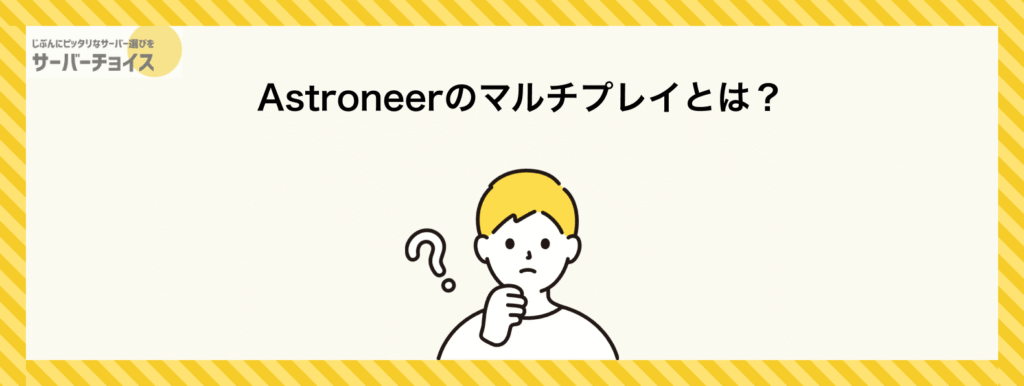
まずはAstroneerのマルチプレイについて、基本的な仕様や特徴を確認しておきましょう。プレイ人数やプラットフォームの対応状況を理解することで、最適な遊び方が見えてきます。
プラットフォーム別プレイ人数の上限
Astroneerのマルチプレイは、通常のゲーム内で提供されているマルチプレイ機能では最大4人までしかプレイできませんが、専用サーバーを使用すれば、最大8人まで拡張することが可能です。
対応しているプラットフォームは、Steam(PC)、Microsoft Store(Windows)、Xbox(コンソール)、PlayStation、Nintendo Switchと幅広く、それぞれのプラットフォームでオンラインマルチプレイを楽しめます。
下記の表で各プラットフォームの対応状況を整理しました。
| プラットフォーム | オンライン | ローカル | 最大人数(通常) | 最大人数(専用サーバー使用時) |
|---|---|---|---|---|
| Steam(PC) | ○ | – | 4人 | 8人 |
| Microsoft Store(Windows) | ○ | – | 4人 | 8人 |
| Xbox | ○ | – | 4人 | 4人 |
| PlayStation 4/5 | ○ | – | 4人 | 4人 |
| Nintendo Switch | ○ | ○ | 4人 | 4人 |
コンソール版(Xbox、PlayStation、Switch)では、ローカル通信やLAN接続に対応していますが、画面分割には対応していない点に注意が必要です。各プレイヤーが別々のデバイスを用意する必要があります。
クロスプレイ対応状況
Astroneerは一部のプラットフォーム間でクロスプレイに対応しており、異なるプラットフォームを使っている友達とも一緒に遊べます。
クロスプレイが可能な組み合わせは以下の通りです。
| Steam | Microsoft Store | Xbox | PlayStation | Switch | |
|---|---|---|---|---|---|
| Steam | ○ | ○ | ○ | × | × |
| Microsoft Store | ○ | ○ | ○ | × | × |
| Xbox | ○ | ○ | ○ | × | × |
| PlayStation | × | × | × | ○ | × |
| Switch | × | × | × | × | ○ |
Microsoftエコシステム内(Steam、Microsoft Store、Xbox)では自由にクロスプレイができますが、PlayStationとSwitchは独立したネットワークとなっています。
クロスプレイを利用する際は、各プラットフォームでアカウント連携が必要になる場合があります。
特にXboxとSteam間でプレイする場合は、Microsoftアカウントでのログインが求められることがありますので、事前に準備しておきましょう。
Astroneerでマルチプレイできる3つの方法
Astroneerでは、プレイスタイルに応じて3つのマルチプレイ方法を選択できます。
Astroneerのゲーム内マルチプレイ機能を使う
| メリット | デメリット |
|---|---|
| 設定不要ですぐに始められる 追加費用がかからない 初心者でも簡単に利用できる | ホストが終了すると全員のプレイも終了 最大4人までしか遊べない ホストのPC・本体に負荷がかかる ホストが常にオンラインである必要がある |
ホストとなるプレイヤーが自分のゲームを開き、フレンドを招待する最もシンプルな方法です。特別なサーバー設定は不要で、ゲームを起動してフレンドを招待するだけですぐに始められます。
ただし、ホストがゲームを終了すると全員のセッションが終了してしまうため、ホストが常にオンラインである必要があります。短時間のプレイや少人数で遊ぶ際におすすめです。
ゲーム内マルチプレイ機能でサーバーを立てる方法
ホストプレイヤーがサーバーを立てる
まず、ホストとなるプレイヤーが自分のゲームを起動し、マルチプレイを受け入れる設定にします。
- Steamクライアントを起動し、Astroneerを開始します
- メインメニューで「新しいゲーム」を選択するか、既存のセーブデータを読み込みます
- ゲーム内でマルチプレイ設定を確認します。デフォルトではフレンドの参加が許可されていますが、プライバシー設定で「フレンドのみ」または「公開」を選択できます
- 設定が完了したら、通常通りゲームをプレイします
この状態で、あなたのゲームはフレンドから参加可能な状態になっています。フレンドリストに「プレイ中:ASTRONEER」と表示され、フレンドが直接参加できるようになります。
フレンドを招待する
自分から能動的にフレンドを招待する場合は、Steamのオーバーレイ機能を使います。
- ゲーム中に「Shift + Tab」キーを押してSteamオーバーレイを開きます
- 画面右下のフレンドリストアイコンをクリックします
- 招待したいフレンドを右クリックし、「ゲームに招待」を選択します
- フレンド側に招待通知が届き、受諾するとゲームに参加できます
Astroneerの専用サーバーを立てる
| メリット | デメリット |
|---|---|
| 最大8人まで同時プレイ可能 24時間いつでもアクセスできる ホスト不在でもフレンドがプレイできる プレイヤーのPC・本体に負荷がかからない 長期的なプロジェクトに最適 安定した環境でプレイできる | 初期設定がやや複雑(ただし手順通りなら問題なし) レンタルサーバーの場合は月額費用がかかる |
24時間稼働する専用サーバーを用意し、そこにプレイヤーが接続する方法です。ホストが不在でもフレンドがプレイを続けられるため、大人数で長期的に遊ぶ際に適しています。
また、この方法でのみ最大8人までのプレイが可能になります。サーバーの構築にはレンタルサーバーの契約や自前PCの準備が必要で、やや難易度が高いですが、本格的にマルチプレイを楽しみたい方には最適でしょう。
ローカルネットワークを使ってマルチプレイする(コンソール限定)
| メリット | デメリット |
|---|---|
| インターネット接続不要 通信が安定している 同じ場所で顔を合わせて遊べる オンラインサービスの加入不要 | 各プレイヤーが本体を持ち寄る必要がある 近くにいる必要がある(通信範囲は約5〜10m) 画面分割には対応していない 最大4人まで |
Switch、Xbox、PlayStationでは、同じネットワーク内の複数のデバイスを接続してローカルでマルチプレイができます。インターネット接続が不要なため、オフライン環境でも友達と遊べます。
ただし、前述の通り画面分割には対応していないため、各プレイヤーが自分のデバイス(Switch本体やPS4/PS5本体)を持ち寄る必要があります。
Astroneerの専用サーバーを立ててマルチプレイする(最大8人)
通常4人までの制限を超えて、最大8人で遊びたい場合は専用サーバーが必要です。サーバーは24時間稼働するため、ホストが不在でもフレンドがプレイを続けられる利点もあります。
専用サーバーを立てる2つの方法
Dedicated Serverを構築する方法は、主に3つあります。それぞれメリット・デメリットがありますので、自分に合った方法を選択しましょう。
1. レンタルサーバーを利用(初心者向け・有料)
最も手軽で安定性の高い方法です。VPSサービスやゲーム専用レンタルサーバーを契約し、そこにAstroneer の専用サーバーをインストールします。
| メリット | デメリット |
|---|---|
| 設定が比較的簡単 24時間安定稼働 メンテナンスの手間が少ない 電気代を気にしなくて良い | 月額費用がかかる(月500〜2,000円程度) デメリット デメリット デメリット |
おすすめレンタルサーバー
| サービス名 | 推奨プラン | 月額料金 | 特徴 |
|---|---|---|---|
| XServer VPS for Windows Server | 2GB / Windows | 1,927円〜 | 初心者向け、管理画面が使いやすい、国内サーバー |
| さくらのVPS for Windows Server | 2GB / Windows | 2,521円〜 | 老舗の安定性、24時間サポート、国内サーバー |
| ConoHa for Windows Server | 2GB / Windows | 2,505円〜 | コスパ良好、日額課金も可能、国内サーバー |

初めてサーバーを構築する方や、長期的に安定した環境が欲しい方におすすめです。
2. 自前PCでサーバーを構築(中級者向け・低コスト)
自宅にあるPCや専用のサーバーマシンに専用サーバーをインストールする方法です。
| メリット | デメリット |
|---|---|
| 初期費用のみで済む カスタマイズの自由度が高い データを手元で管理できる | PCを常時起動する必要がある 電気代がかかる 管理の手間がかかる 停電やネットワーク障害に弱い |
使っていない古いPCがある方や、電気代を気にしない方、サーバー管理の知識がある方におすすめです。
専用サーバーに必要なスペック
| 項目 | 推奨スペック |
|---|---|
| OS | Windows 10/11(64bit)またはLinux |
| CPU | 2コア以上(4コア推奨) |
| メモリ(RAM) | 4GB以上(8人プレイなら8GB推奨) |
| ストレージ | 10GB以上の空き容量 |
| ネットワーク | 上り速度10Mbps以上の安定した回線 |
下記の表で2つの方法を比較しました。
| 方法 | 初期コスト | 月額コスト | 安定性 | おすすめ度 |
|---|---|---|---|---|
| レンタルサーバー | 無料〜数百円 | 500〜2,000円 | ★★★ | ★★★ |
| 自前PC | PC代(既存なら無料) | 電気代のみ | ★★☆ | ★★☆ |
初心者の方には、レンタルサーバーの利用をおすすめします。月額費用はかかりますが、設定が簡単で安定性も高く、トラブルが少ないため、快適にマルチプレイを楽しめるでしょう。
レンタルサーバーを使った専用サーバーの構築手順
ここでは、国内で人気の高い「XServer VPS for Windows Server」を使った構築手順を解説します。他のVPSサービスでも基本的な流れは同じです。
まずは、「XServer VPS for Windows Server」を申し込んでいきます。
XServer for Windows Serverのトップページにある「申し込み」をクリックします。
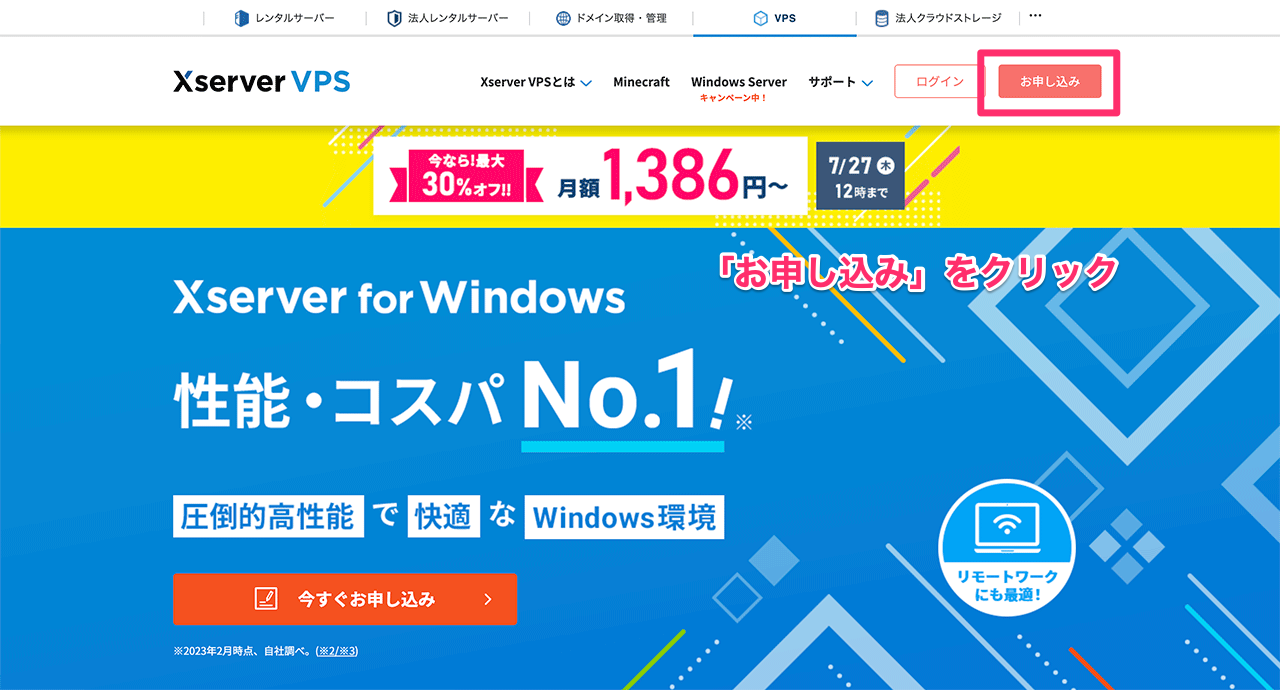
すでにXServerアカウントを持っている方は「ログイン」を、持っていない方は「すぐにスタート!新規お申し込み」をクリックしてください。
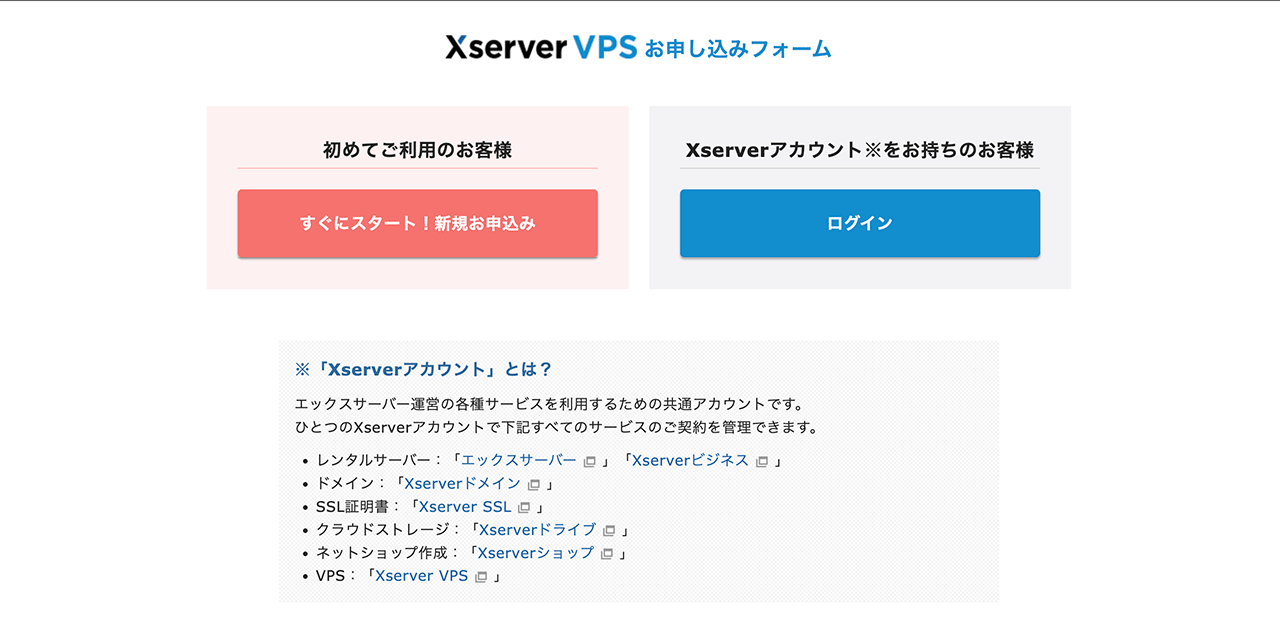
申し込みフォームが表示されます。
お客様情報を入力する
XServerアカウントを作成するために、お客様情報を入力します。
必要項目を入力しましょう。
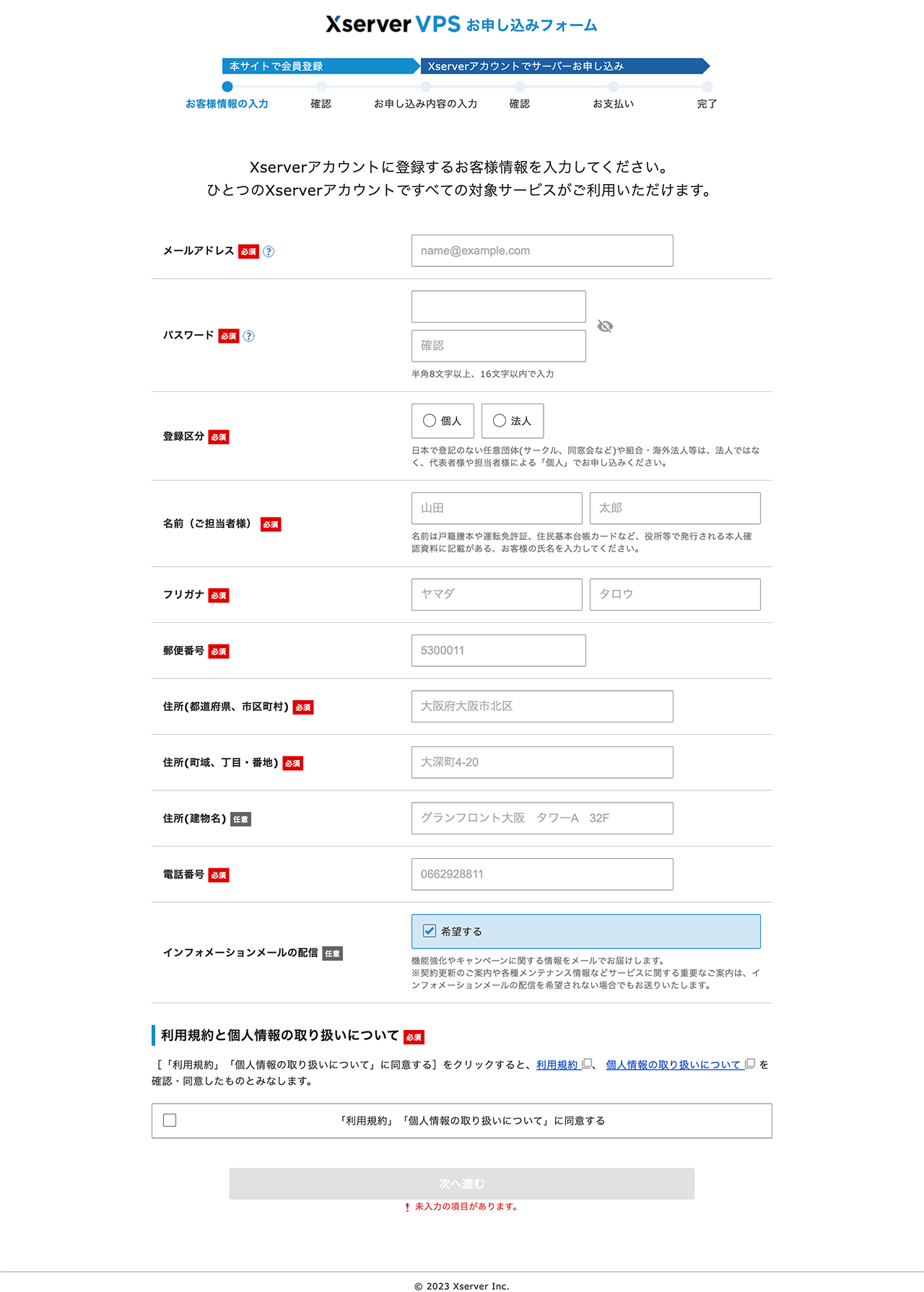
入力が完了したら、「次へ進む」をクリックしてください。
続いて、本人認証のために確認コードがメールで送られてきます。
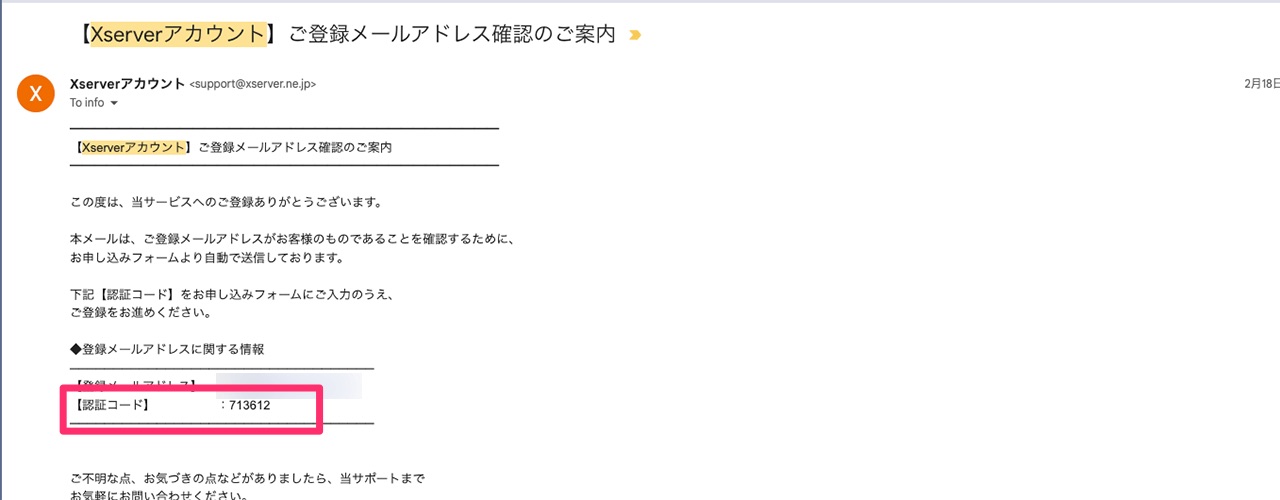
メールを確認して、コードを入力しましょう。
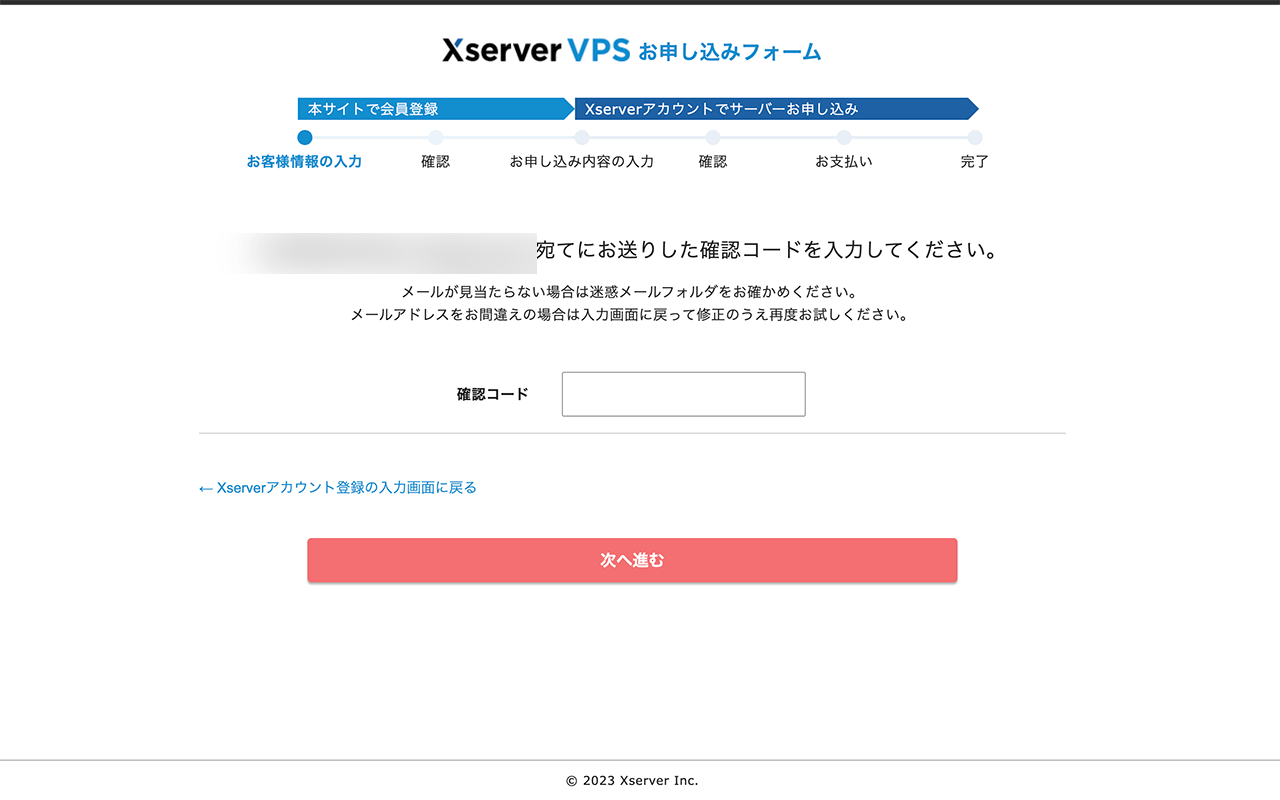
最後に入力内容を確認して、問題がなければ「この内容で登録しサーバー申し込みへ進む」をクリックします。
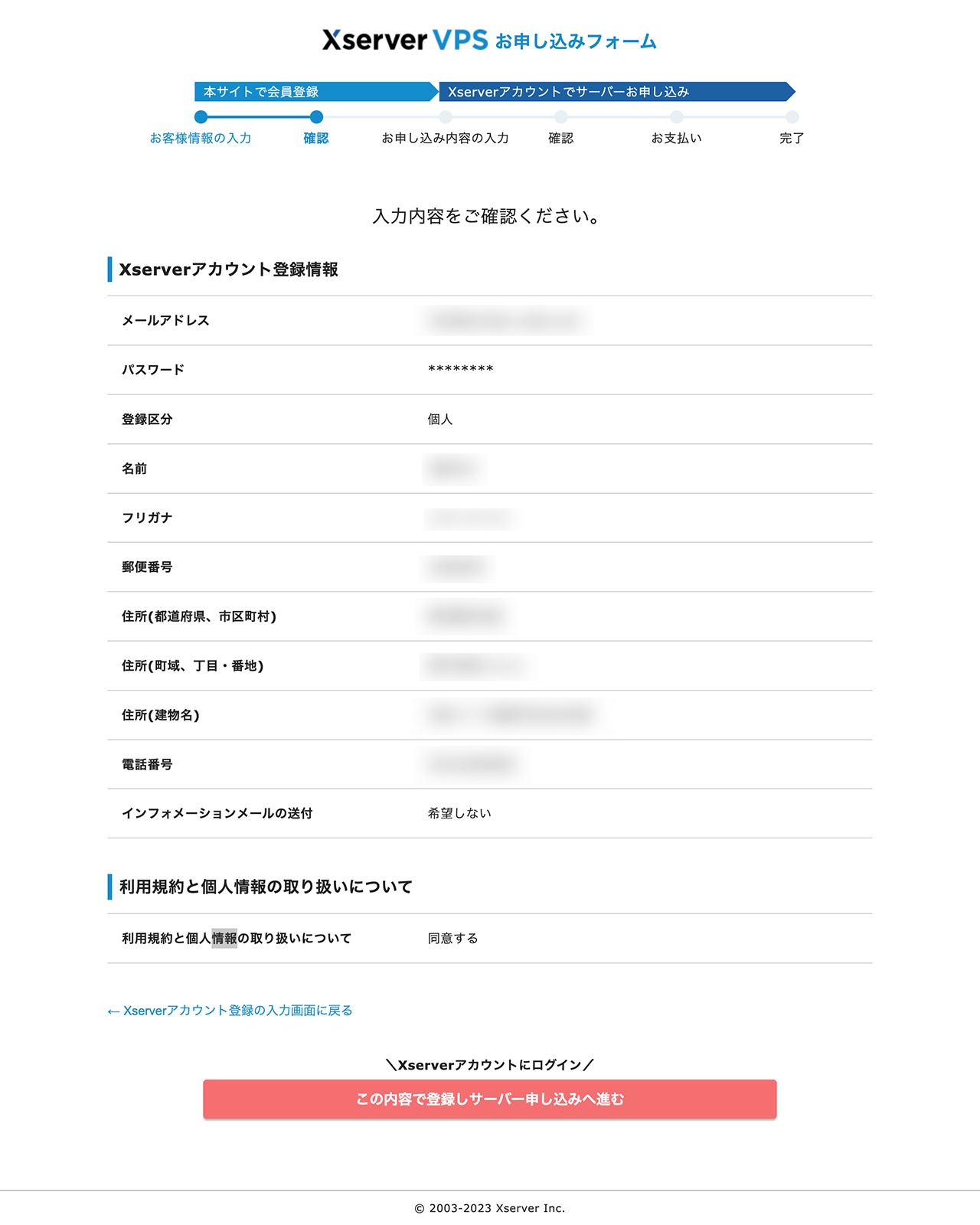
これでXServerアカウントの作成は完了です。
お申し込み内容を入力する
続いて、Windowsサーバーの申し込みをします。プランは任意のメモリを選択してください。
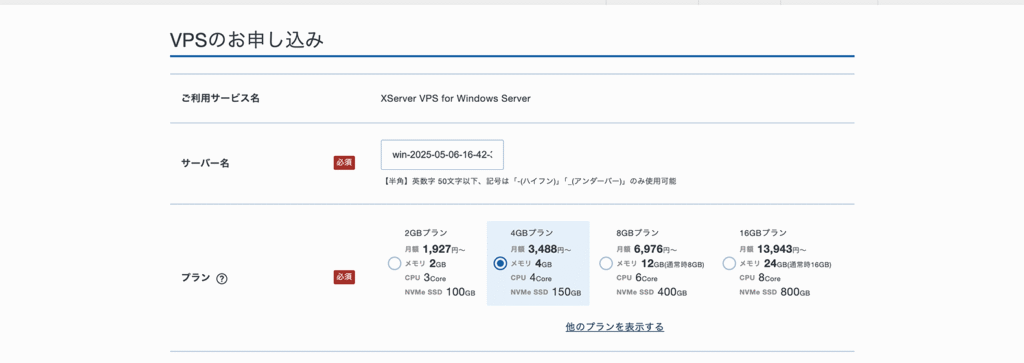
「イメージタイプ」に「Windows Server for Remote Desktop」を選択します。
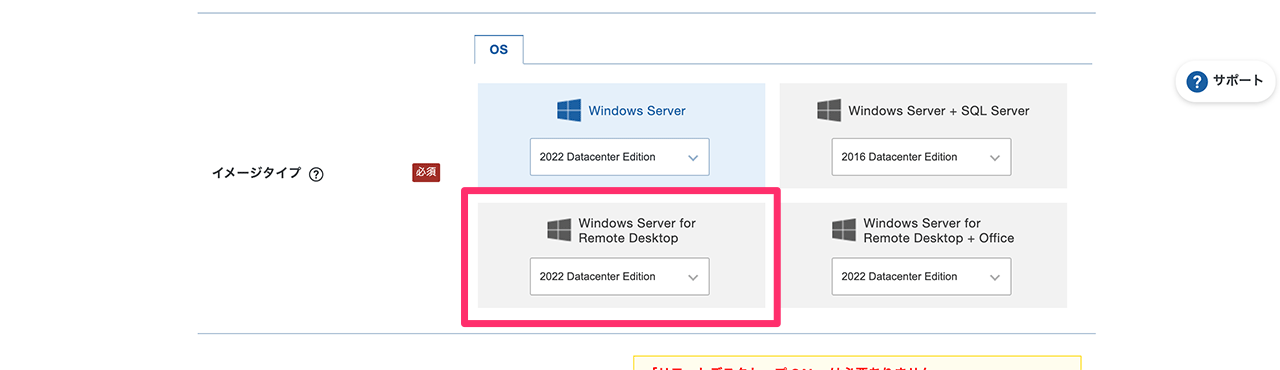
リモートデスクトップを利用するには、「リモートデスクトップ SAL」のライセンスが必要です。
ライセンスは使用する人数分必要なりますので、人数分のライセンス数を入力してください。
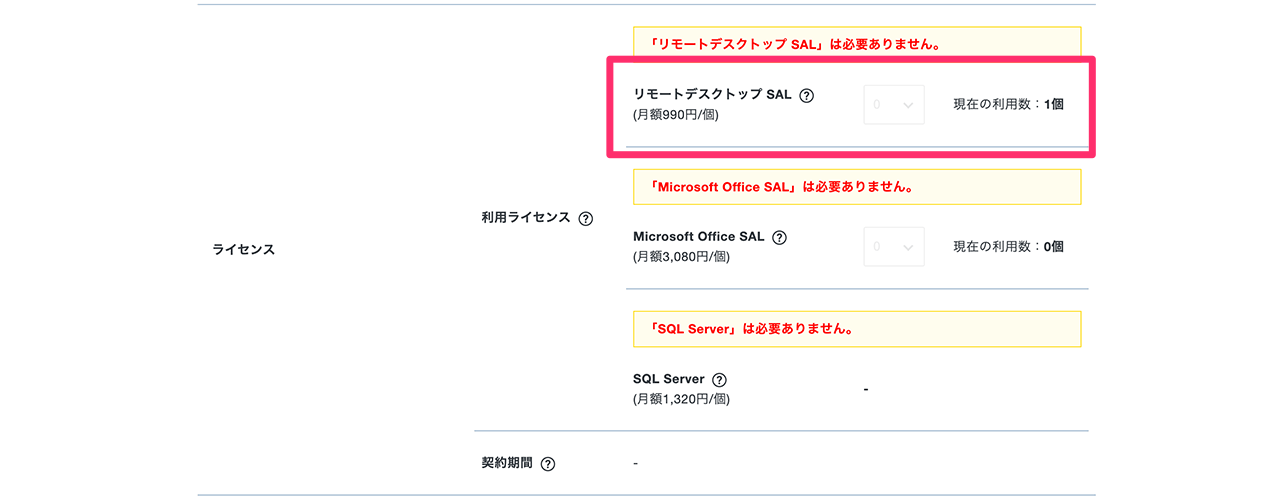
入力が完了したら、「お申し込み内容を確認する」をクリックしてください。
確認画面で申し込み内容を確認します。
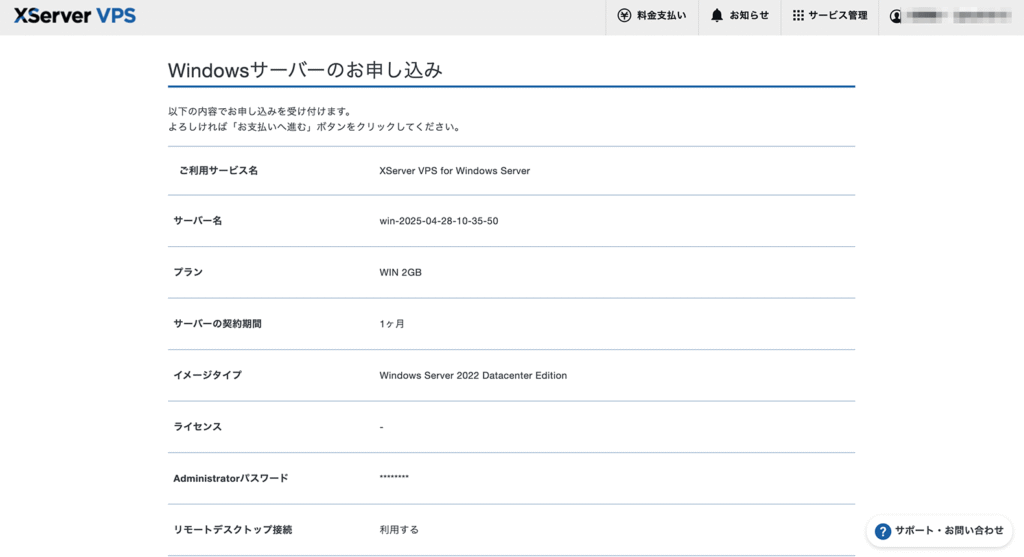
問題がなければ、「お支払いへ進む」をクリックしてください。
お支払い情報を入力する
支払い設定を行います。
「クレジットカード」か「Paidy」を利用して「コンビニ振り込み」か「銀行振込」が行えます。
「クレジットカード」でお支払いの方が、更新時の支払い忘れが防止できるので、個人的にはおすすめです。
クレジットカードの情報を入力して、「決済画面へ進む」をクリックします。
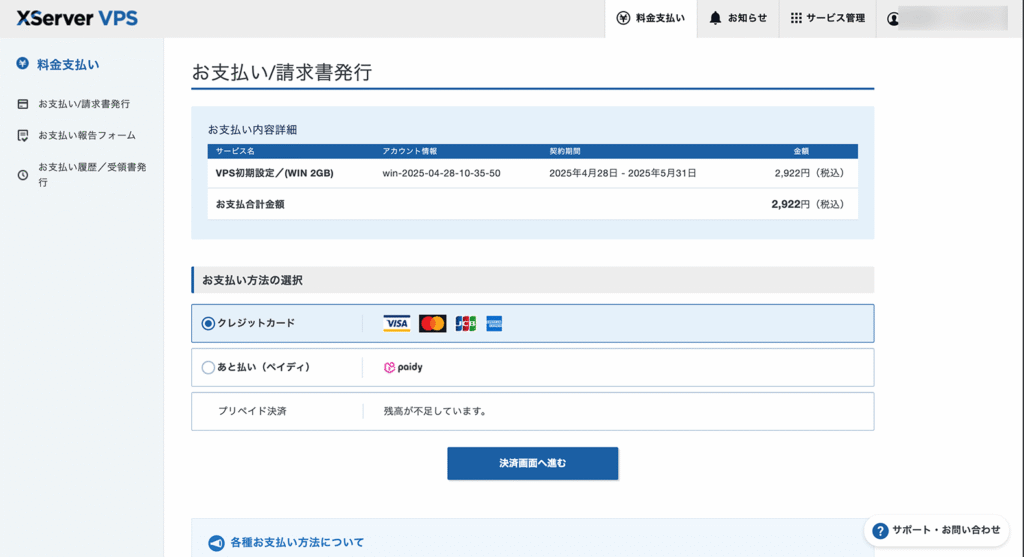
設定内容を確認して、問題がなければ「確認画面へ進む」をクリックしてください。
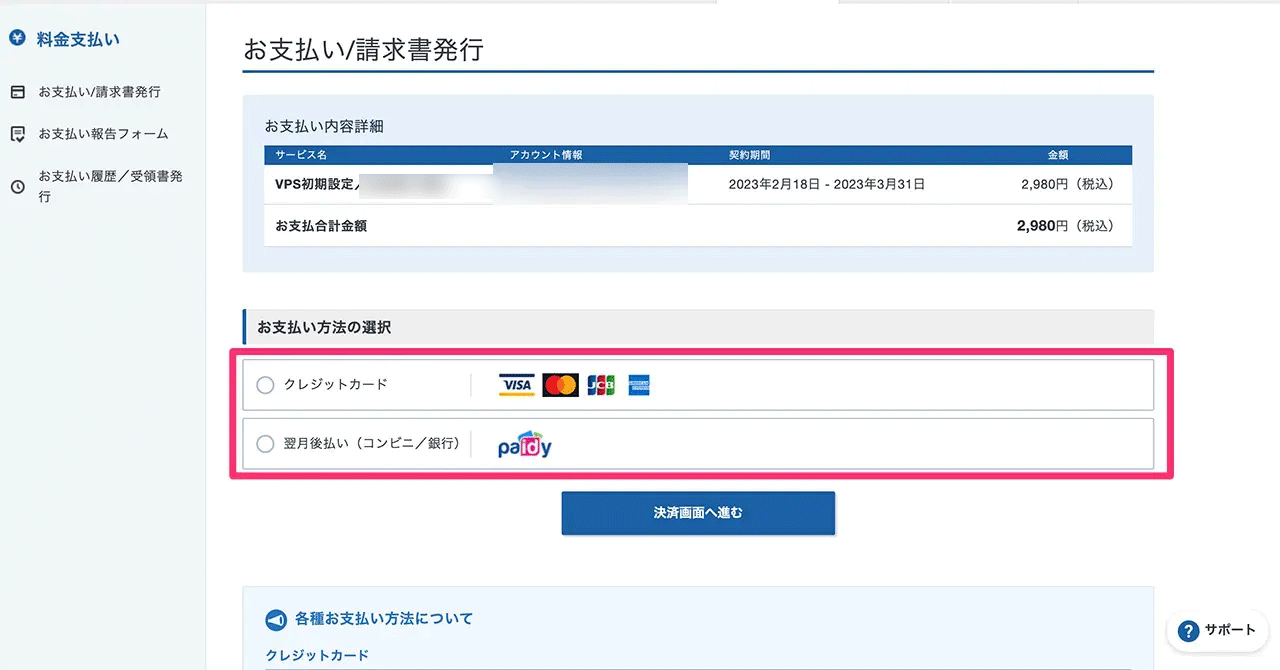
内容を確認して、問題がなければ「支払いをする」をクリックしてください。
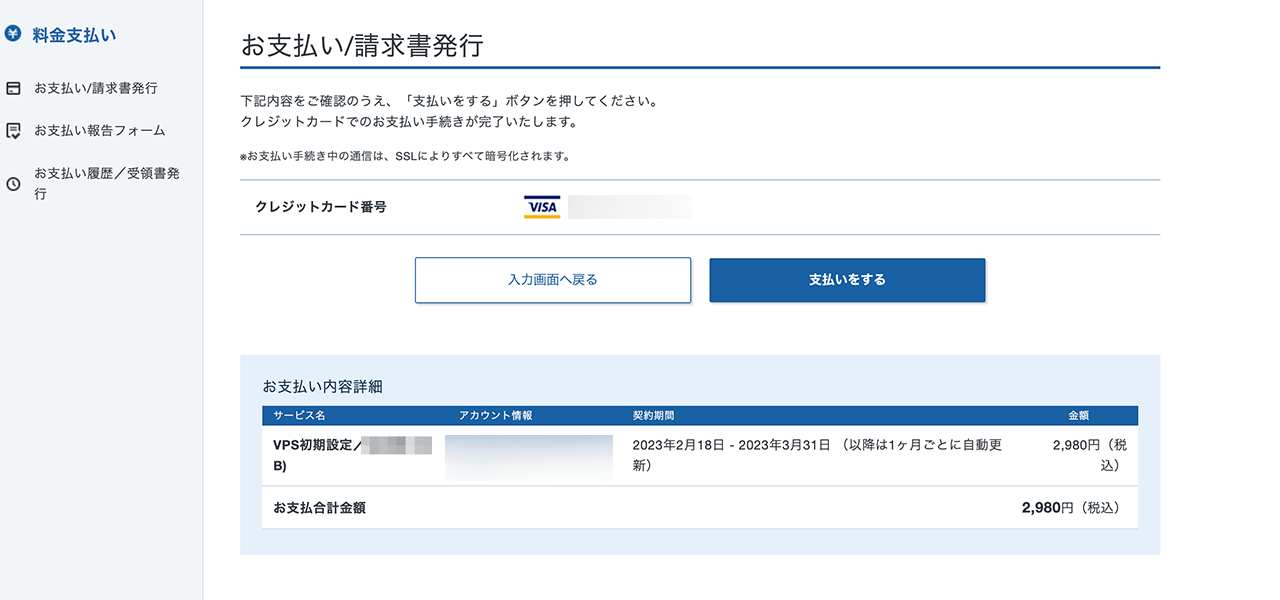
これでサーバーの申し込みは完了です。
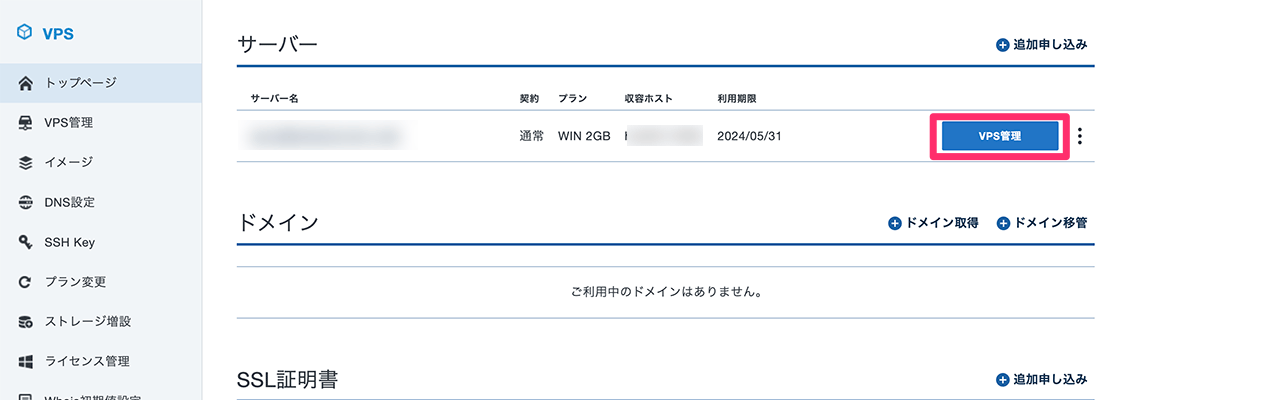
VPS管理からIPアドレスを確認
VPSパネルから「VPS管理」をクリックします。
「VPS情報」にある「IPアドレス」を確認してください。
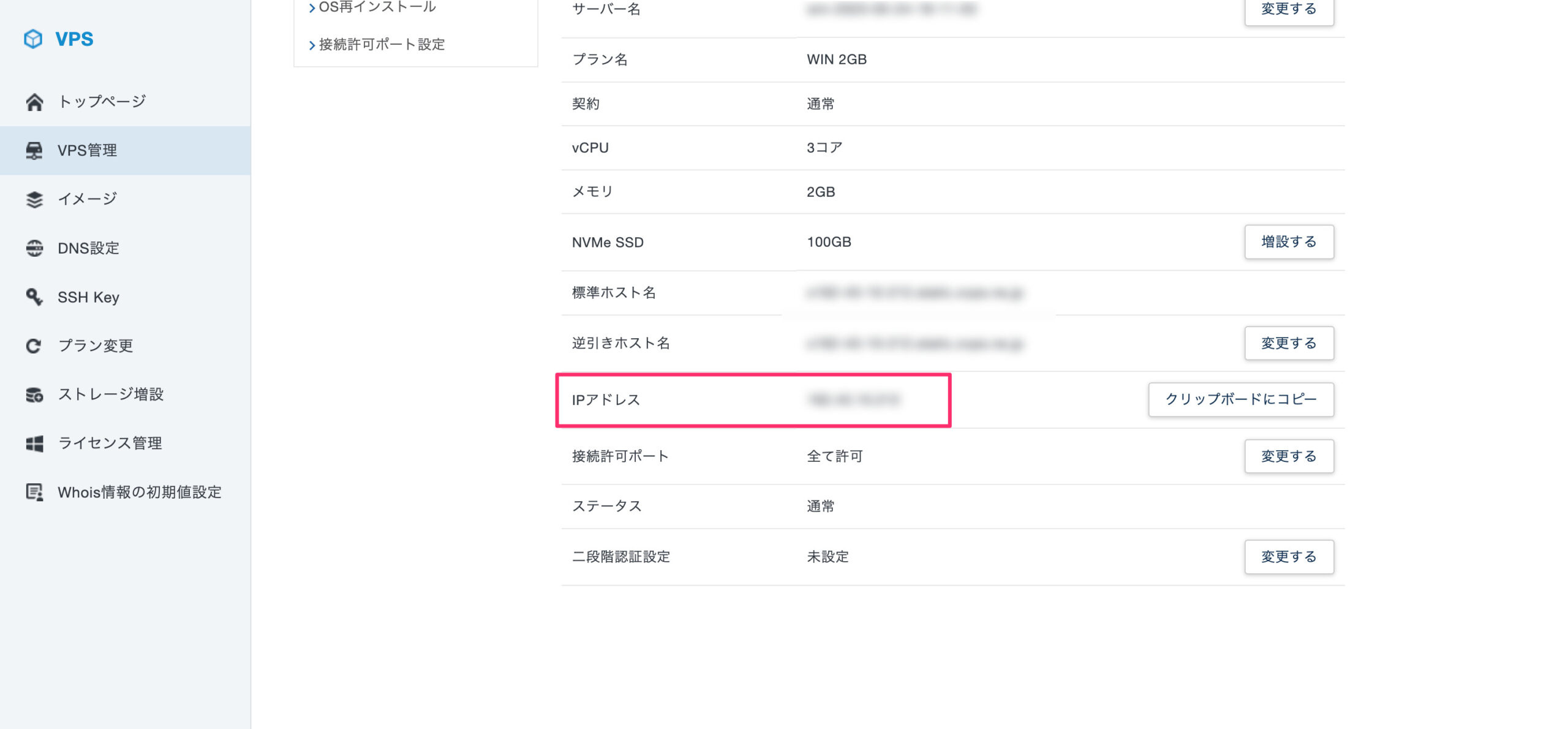
手持ちのWindowsからリモートデスクトップ接続する

スタートボタンをクリックし、検索窓に「リモートデスクトップ接続」と入力してください。
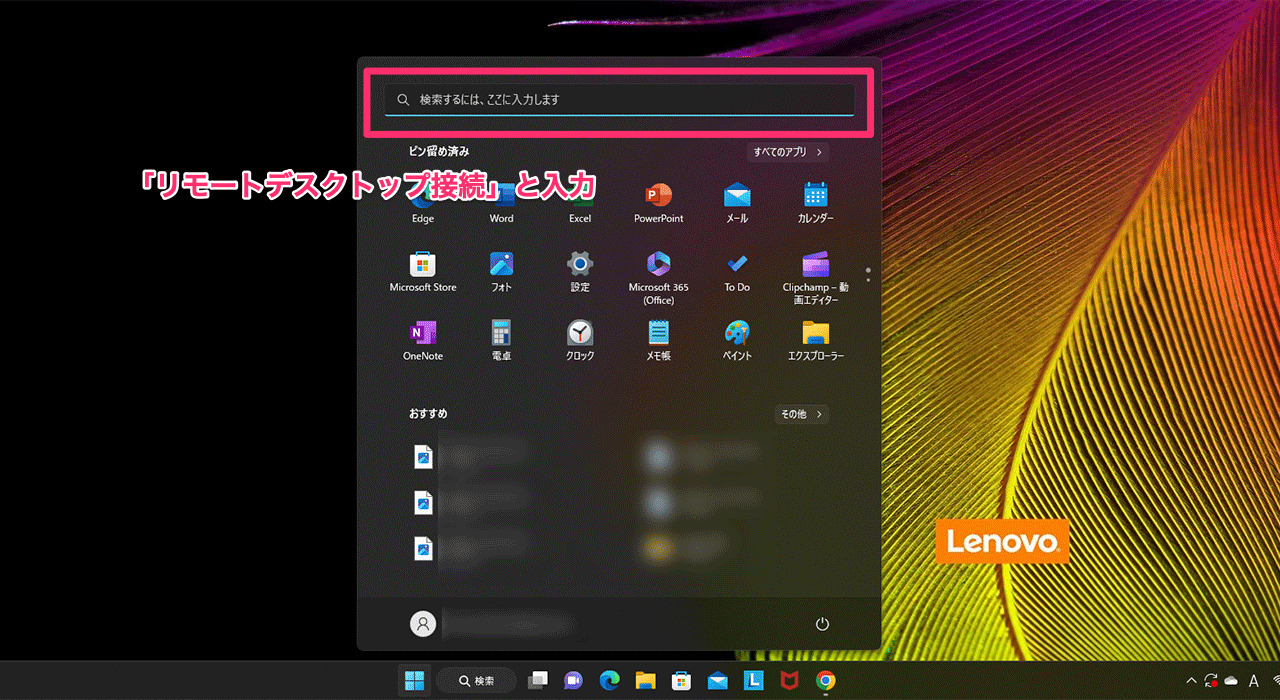
「リモートデスクトップ接続」をクリックしてください。

「コンピューター(C)」に先ほど確認したIPアドレスを記入して、「接続」をクリックします。
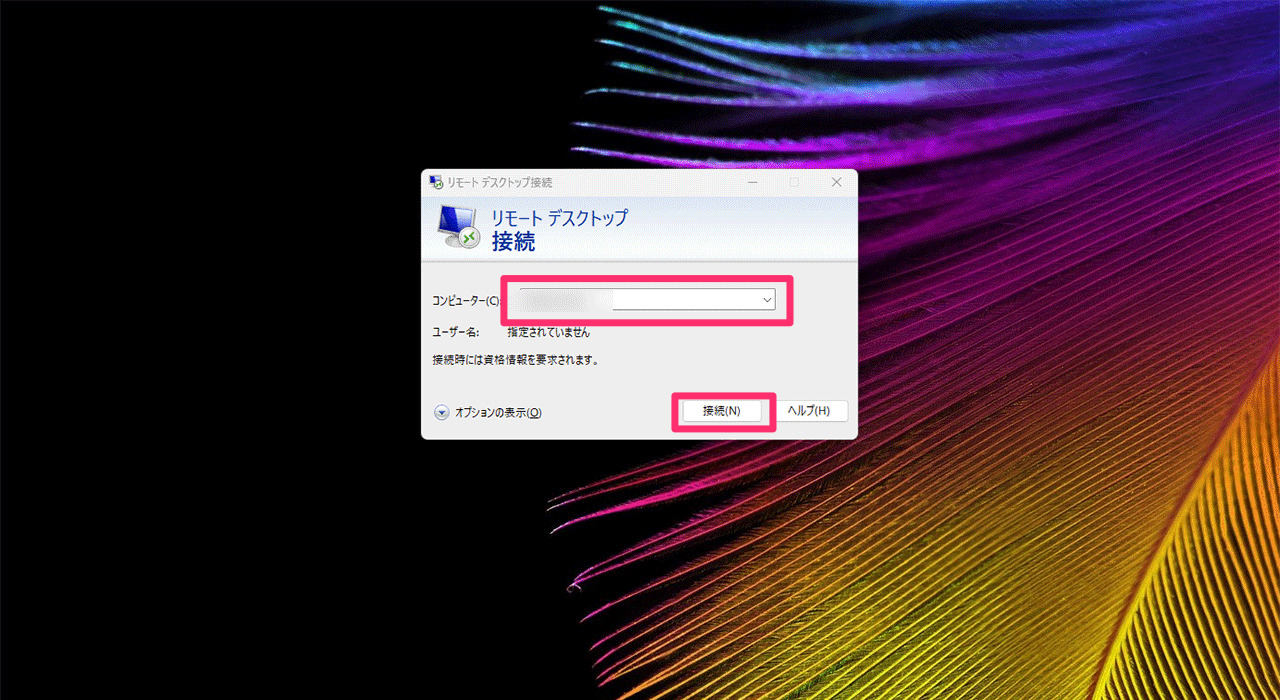
資格情報を入力します。
「ユーザー名」に「Administrator」、「パスワード」に申し込み時に設定したパスワードを入力してください。
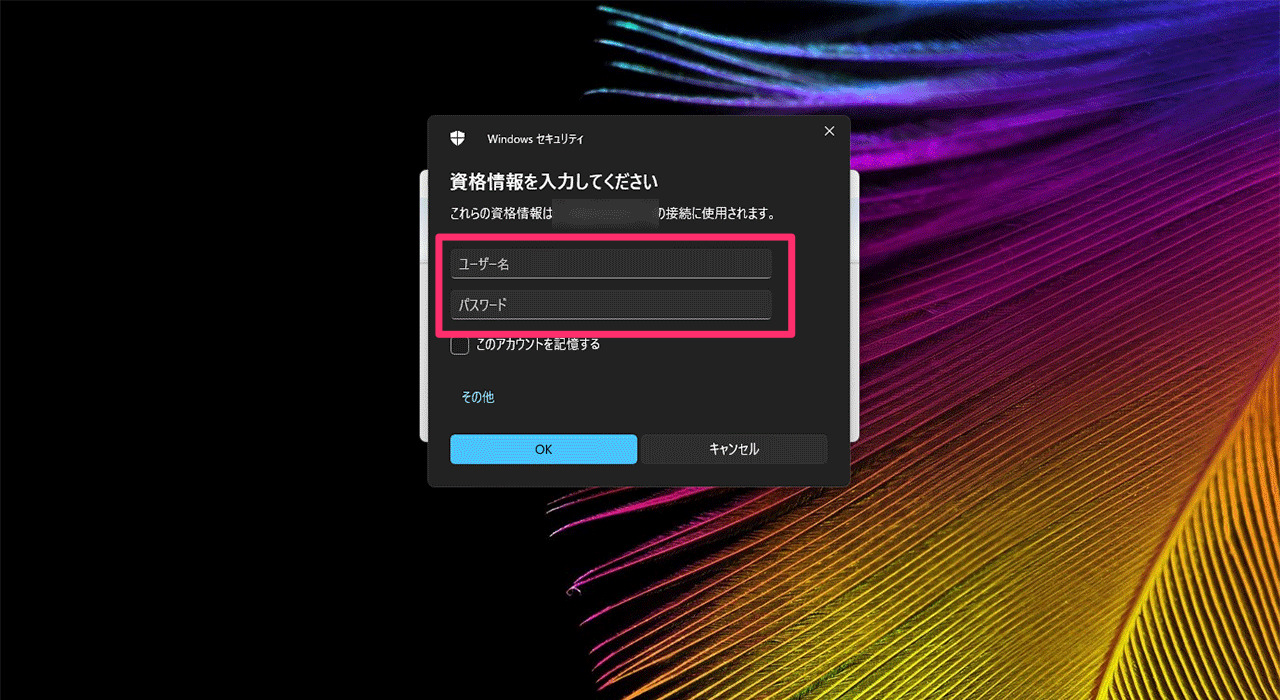
確認画面が表示されます。
今回は問題ありませんので、「このコンピューターへの接続について今後確認しない」にチェックし、「はい」ボタンをクリックしてください。
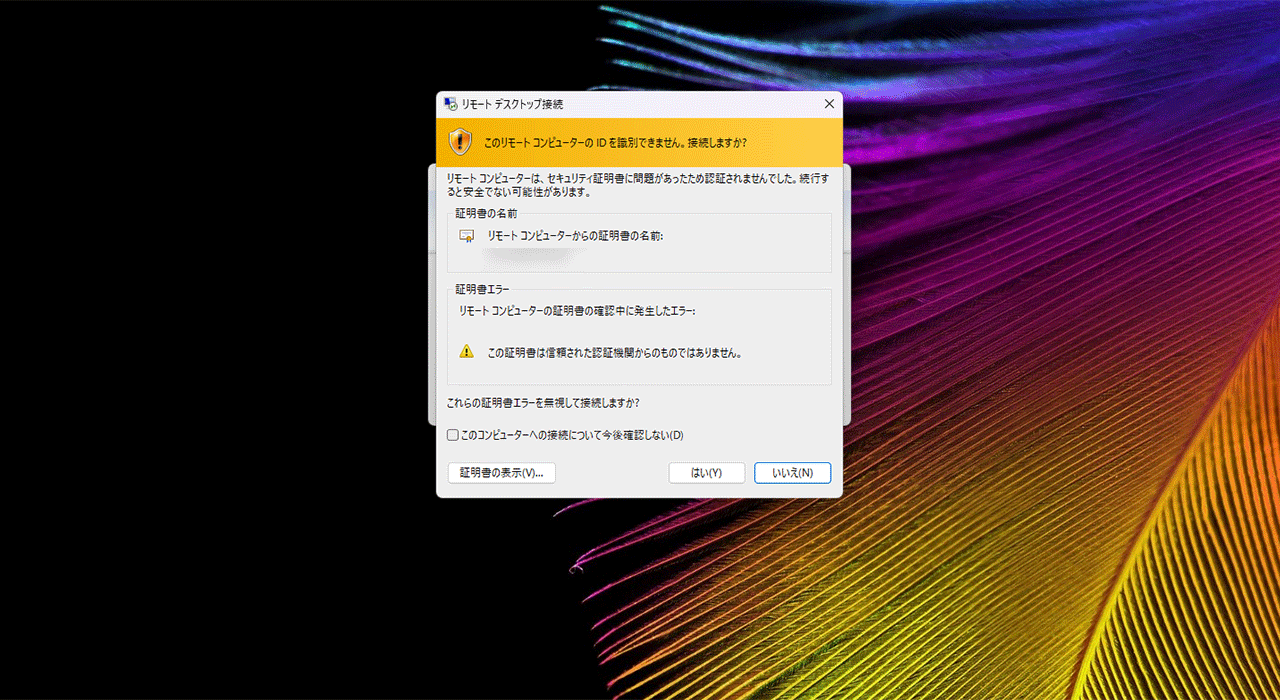
Windows Serverの画面が表示されました。
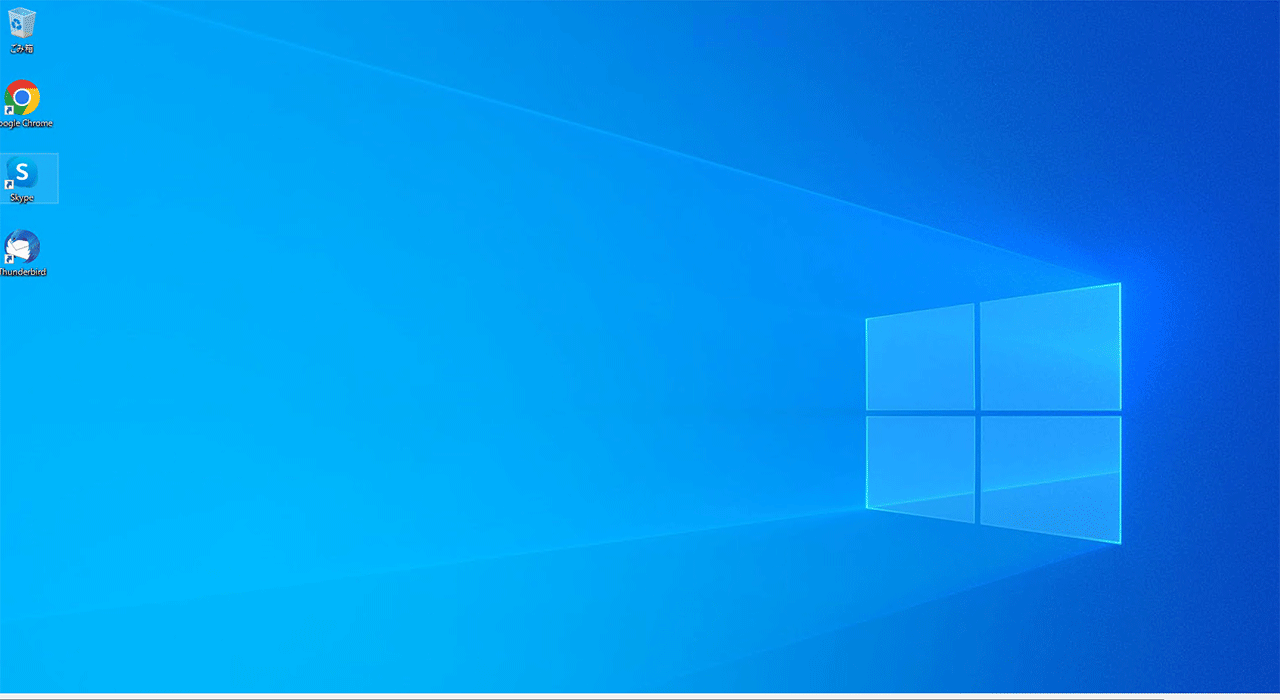
これで接続は完了です。
サーバーに接続したら、SteamCMD(Windows版)をダウンロードしてインストールします。
SteamCMDの公式ページにアクセスし、ダウンロードリンクをクリックしてください。
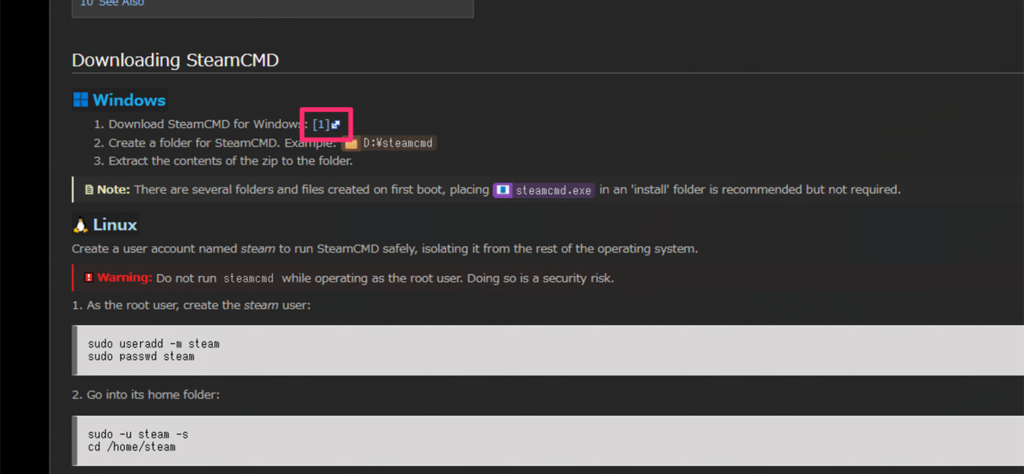
ダウンロードした「steamcmd.zip」を解凍してください。
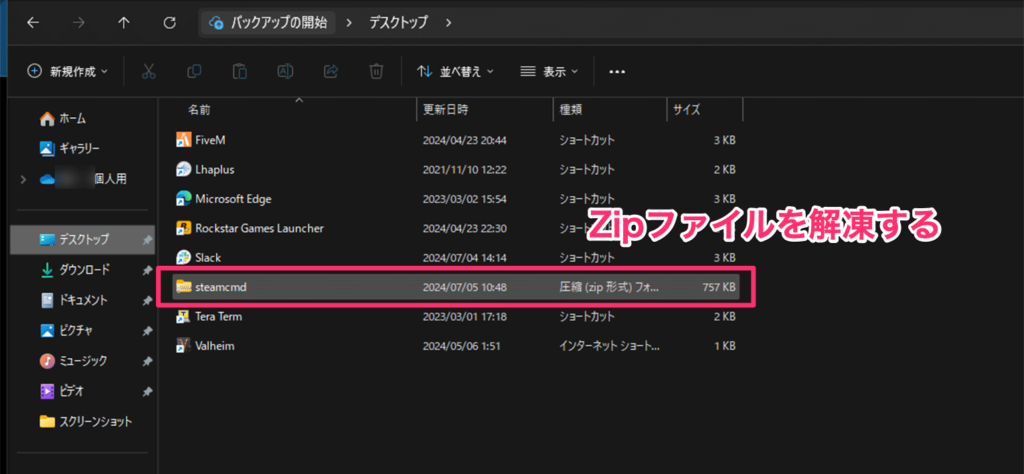
解凍したフォルダ内の「steamcmd.exe」を実行します。
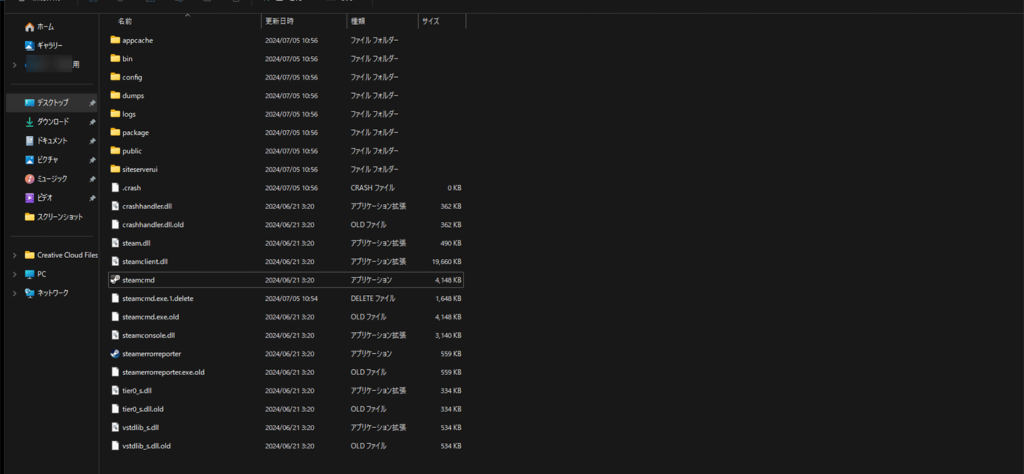
SteamCMDを起動したら、以下のコマンドを入力してAstroneerの専用サーバーをダウンロードします。
force_install_dir C:\AstroneerServer
login anonymous
app_update 728470 validate
quitダウンロードが完了すると「C:\AstroneerServer」フォルダにサーバーファイルがインストールされます。
Astroneerはデフォルトでポート8777(UDP)を使用します。Windowsファイアウォールで許可設定を行います。
Windowsの検索から「ファイアウォールとネットワーク保護」を検索して開いてください。
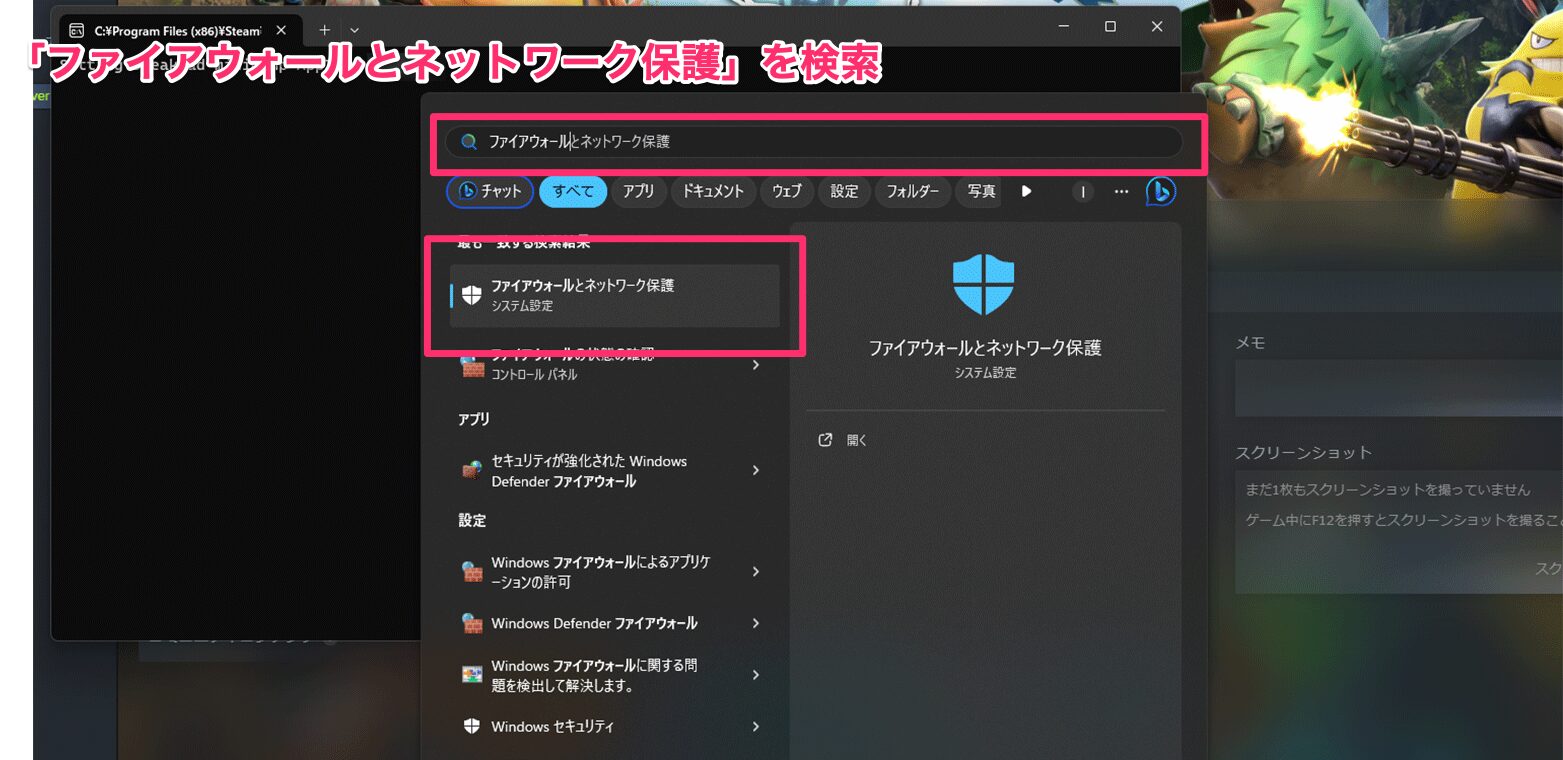
「詳細設定」をクリックします。
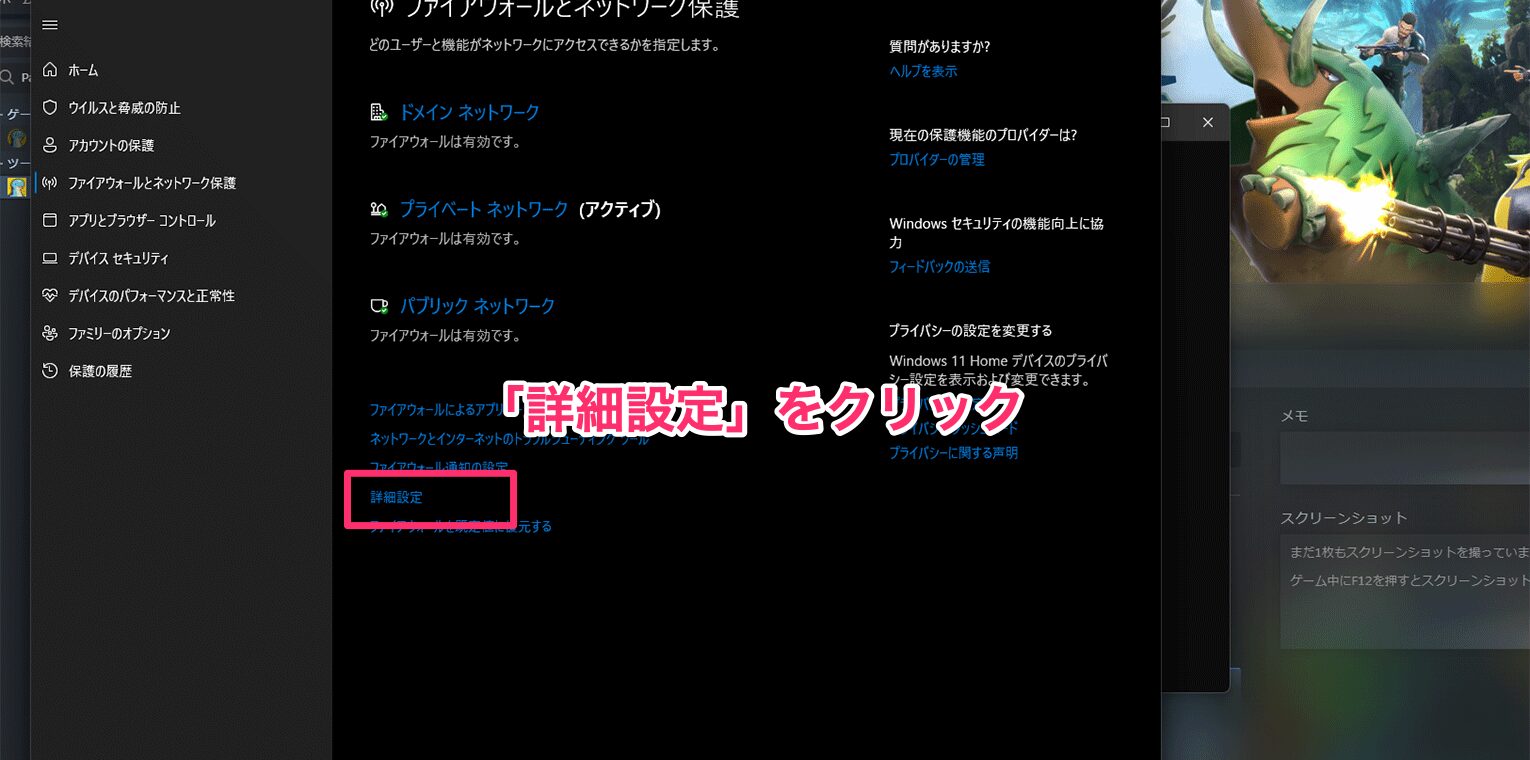
「受信の規則」を選択し、「新規規則…」をクリックしてください。
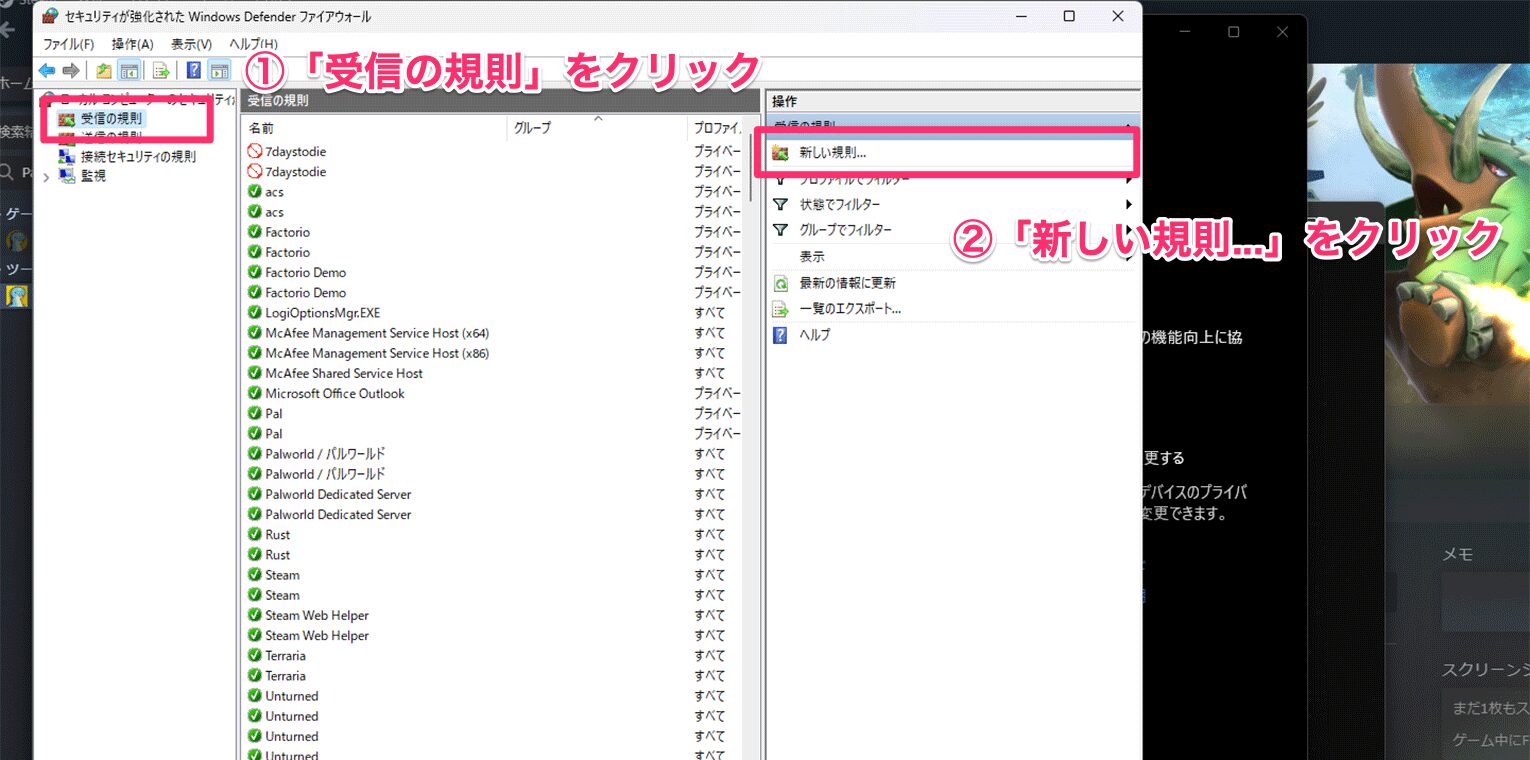
規則の種類は「ポート」を選択します。
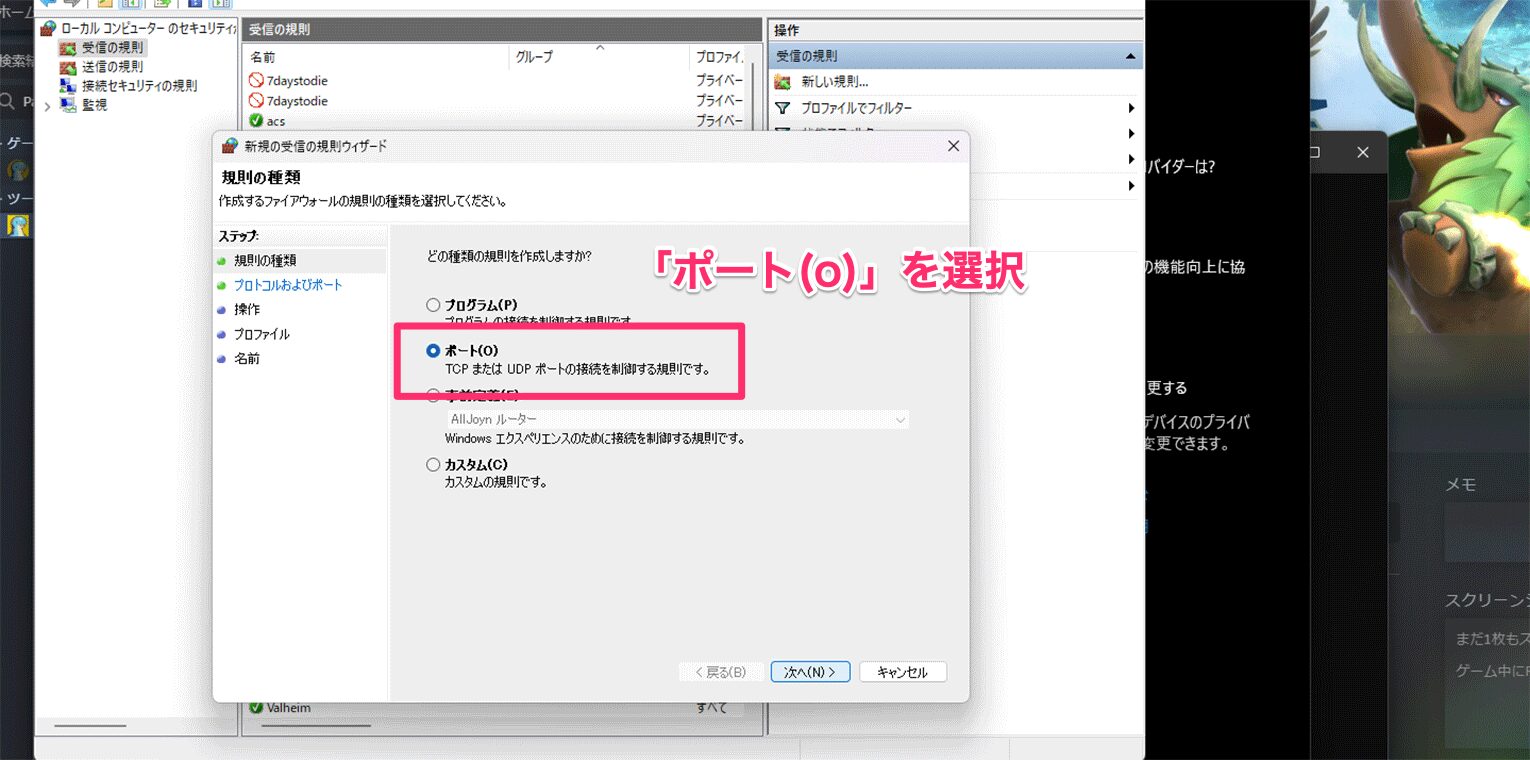
プロトコルは「UDP」を選択、ポートは「特定のローカルポート」を選択し、「8777」を入力してください。
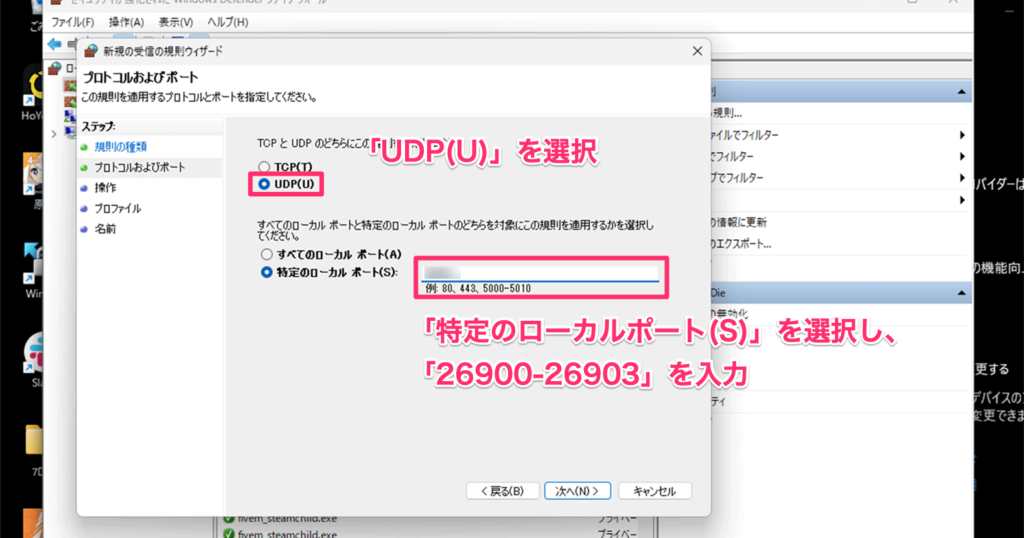
「接続を許可する」を選択します。
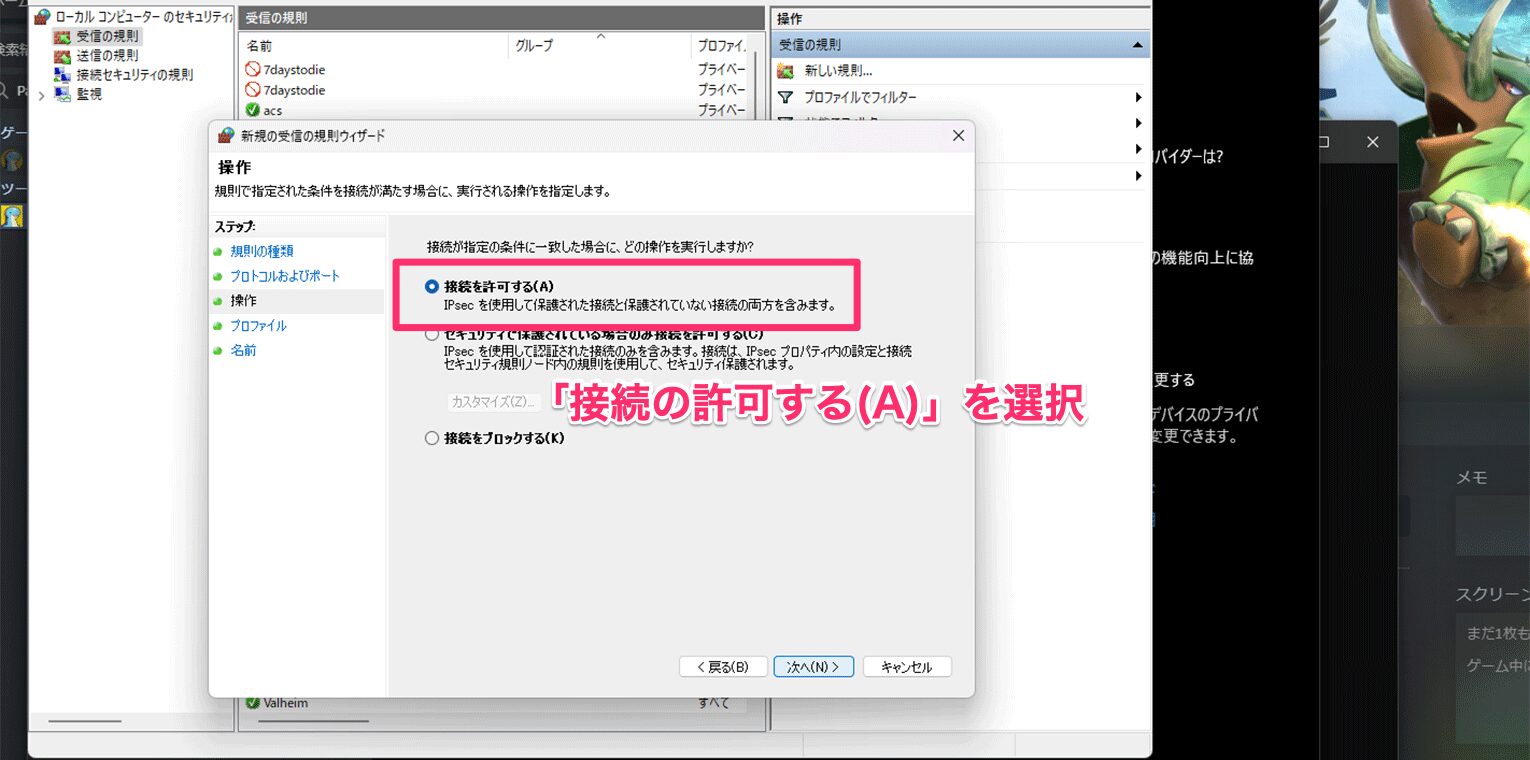
適用の条件は全てにチェックを入れてください。
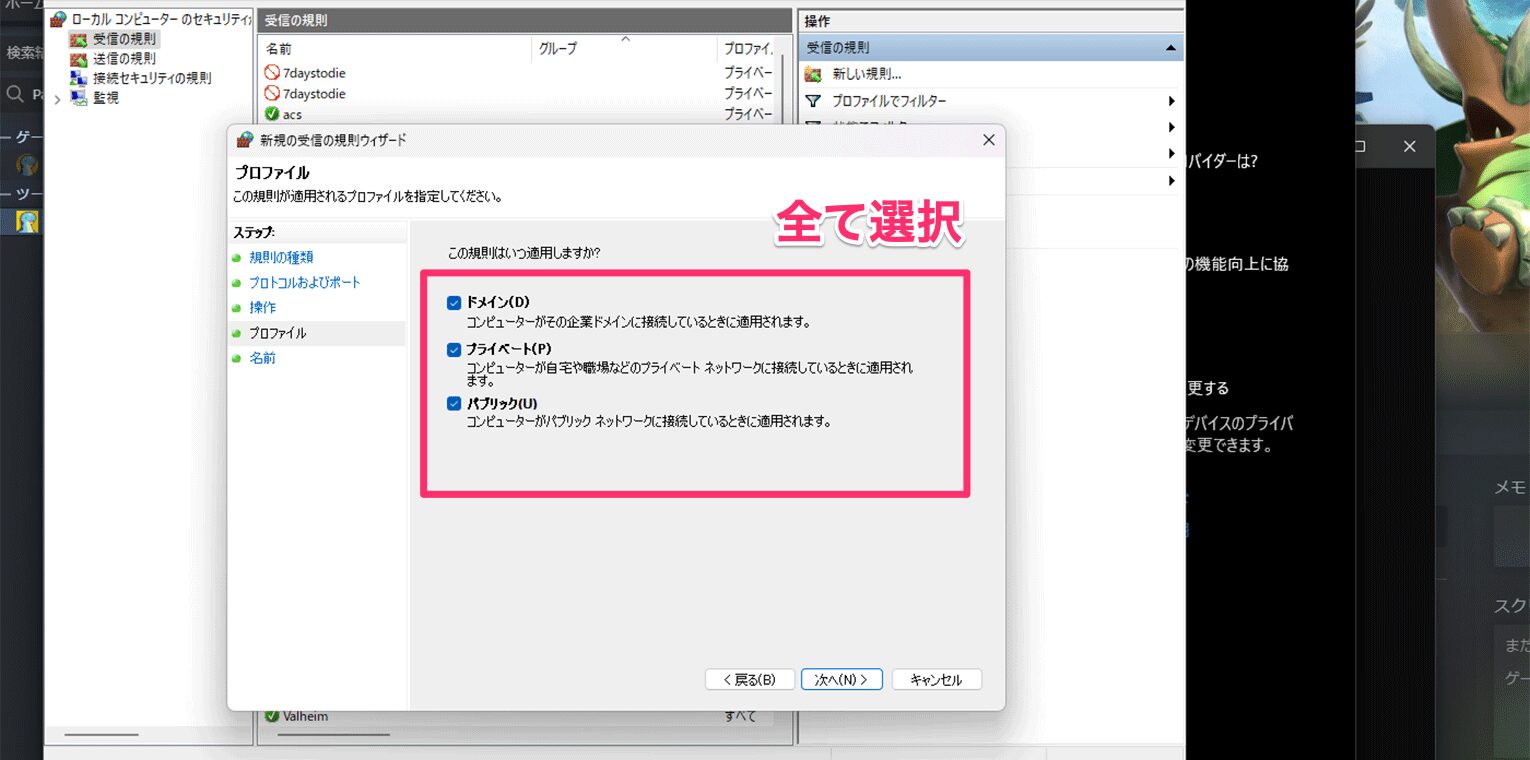
わかりやすい名前をつけておきましょう。
専用サーバーをしばらく使わない場合など、ポートを閉じる際にわかりやすいように、名前は覚えやすいものにしておくことをおすすめします。
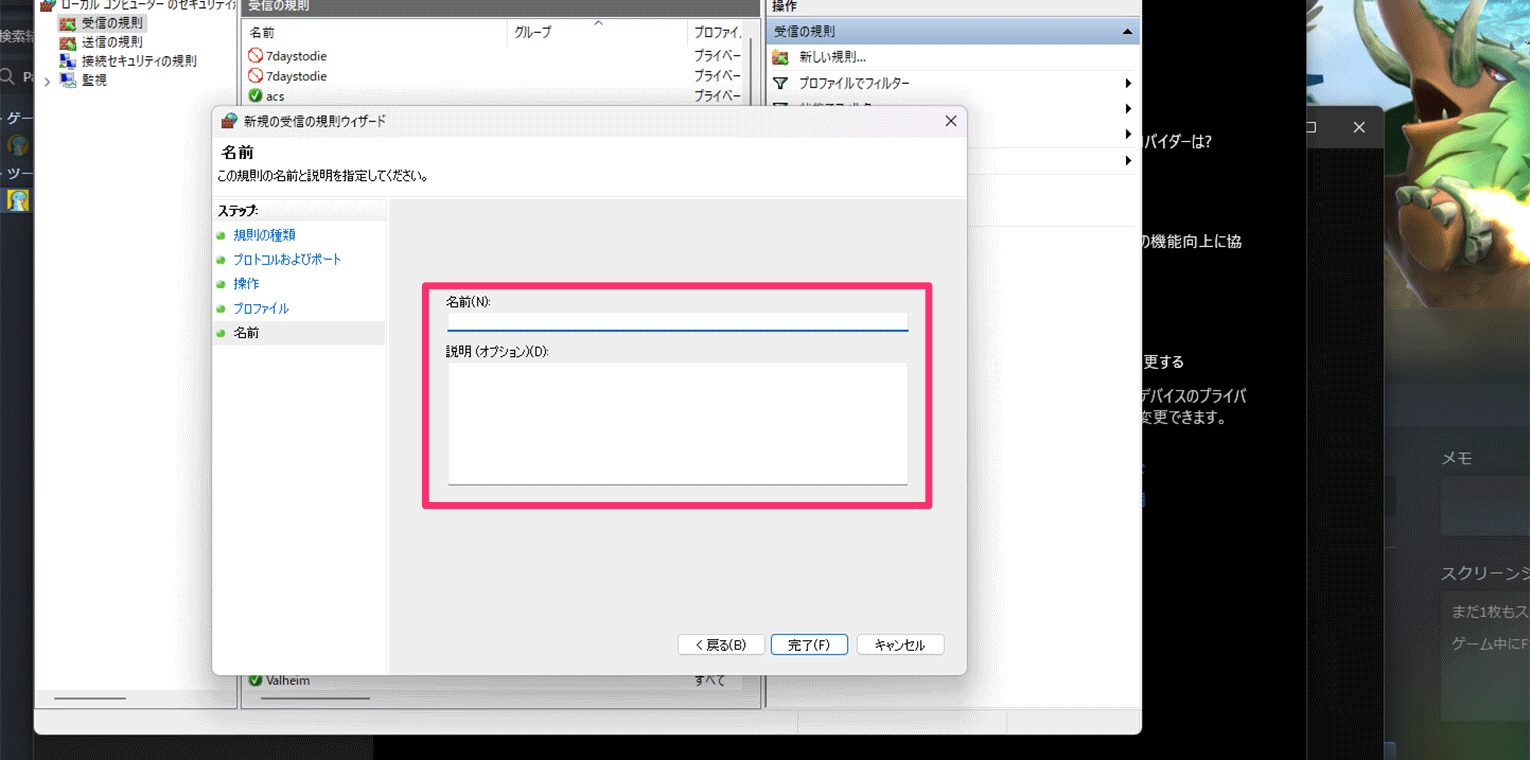
これで受信の規則の設定は終了です。送信の規則も同様の設定で設定してください。
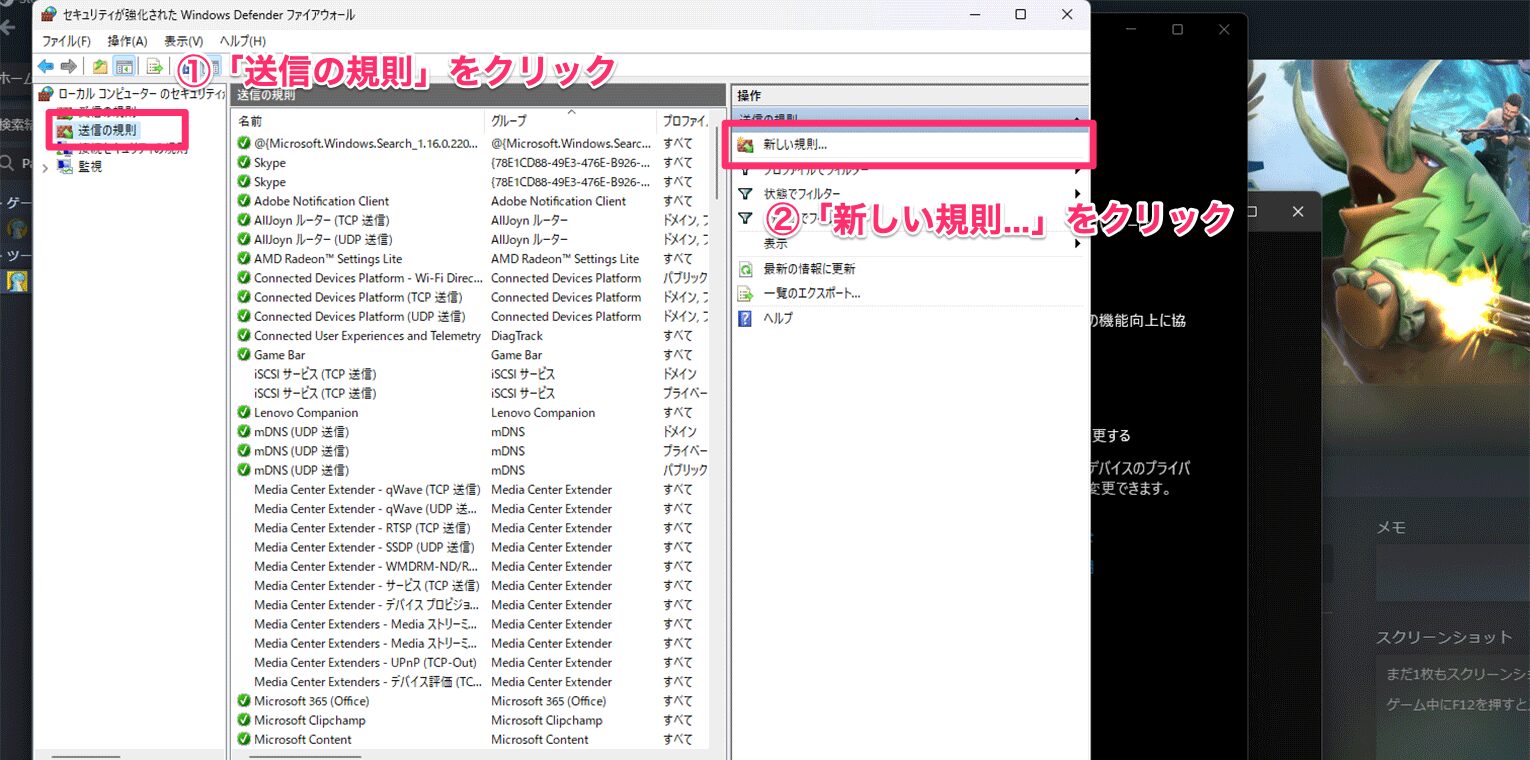
以下すべてのポートの受信・送信の規則を設定したことを確認してください。
サーバーを起動します。
起動用のバッチファイルを作成しましょう。メモ帳などで以下のコードを記述し、「AstroServerStart.bat」としてC:\Astroneerフォルダに保存してください。
@echo off
start AstroServer.exe
pauseこのバッチファイルをダブルクリックして、サーバーを起動してみてください。
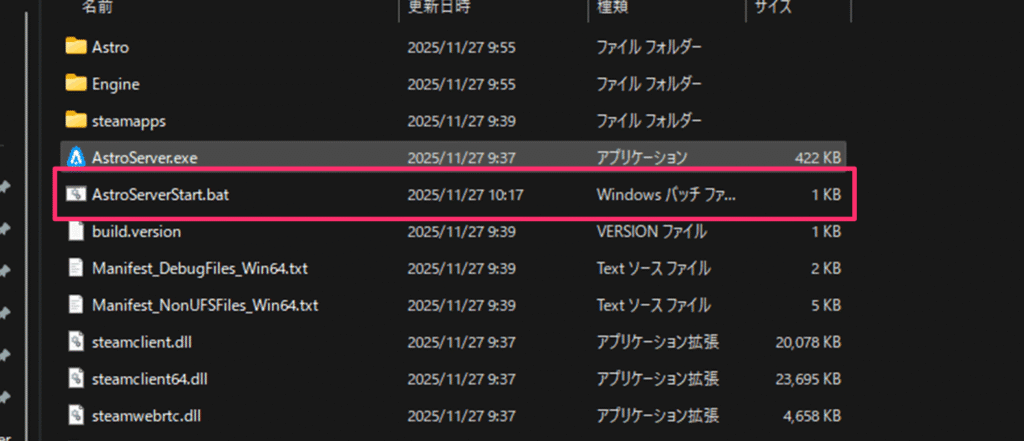
ログが表示されます。「LogNet: Browse: astro://[IPアドレス]:8777」といったメッセージが表示されれば、起動成功です
サーバーが再起動した際に自動的にAstroneerサーバーも起動するように、Windowsタスクスケジューラを設定します。
スタートメニューから「タスクスケジューラ」を検索して起動してください。
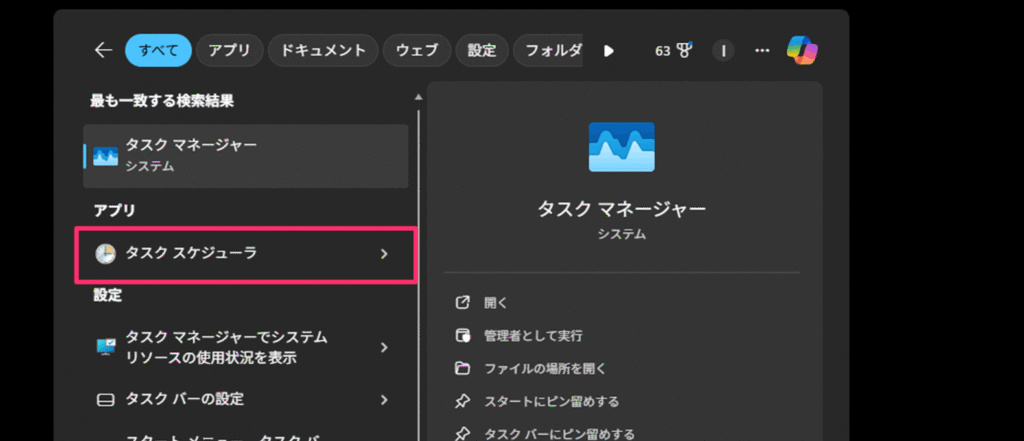
右側メニューから「基本タスクの作成」をクリックしてください。
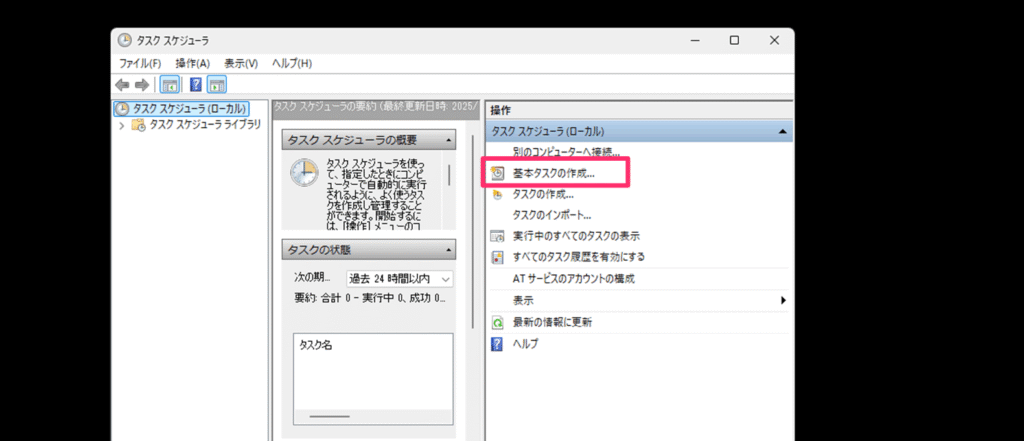
名前を「Astroneer Server Auto Start」と入力し、「次へ」をクリックします。
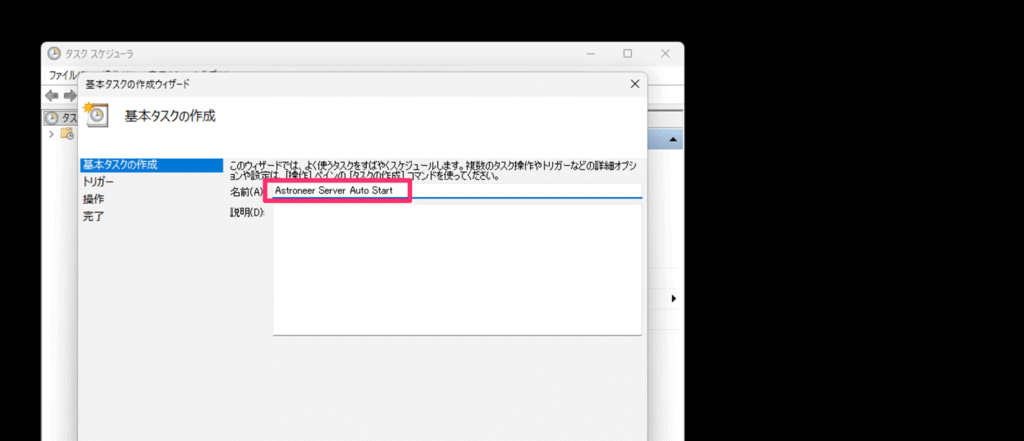
トリガーで「コンピューターの起動時」を選択し、「次へ」をクリックしてください。
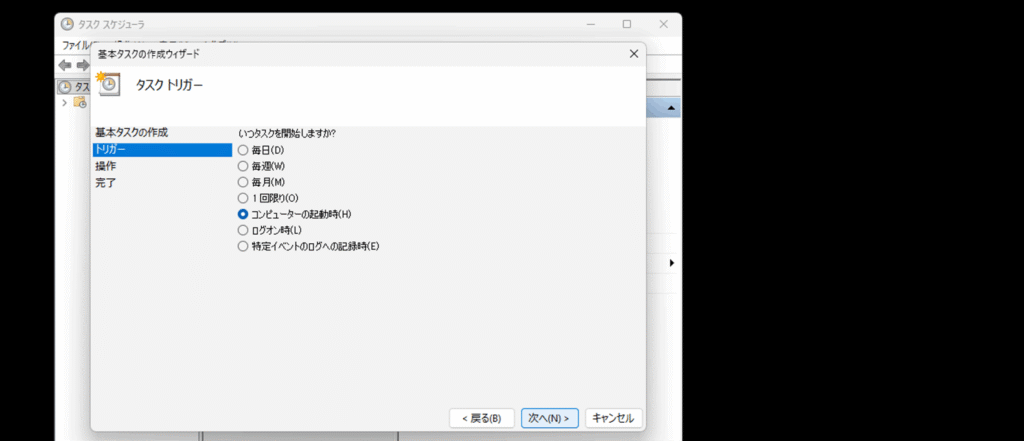
操作で「プログラムの開始」を選択し、「次へ」をクリックします。
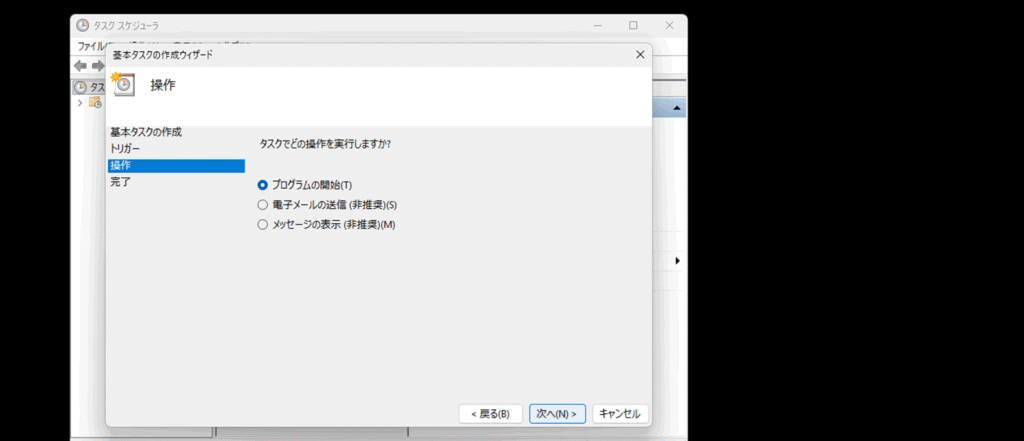
プログラムスクリプトに以下を入力して、「完了」をクリックしてください。
C:\AstroneerServer\AstroServerStart.bat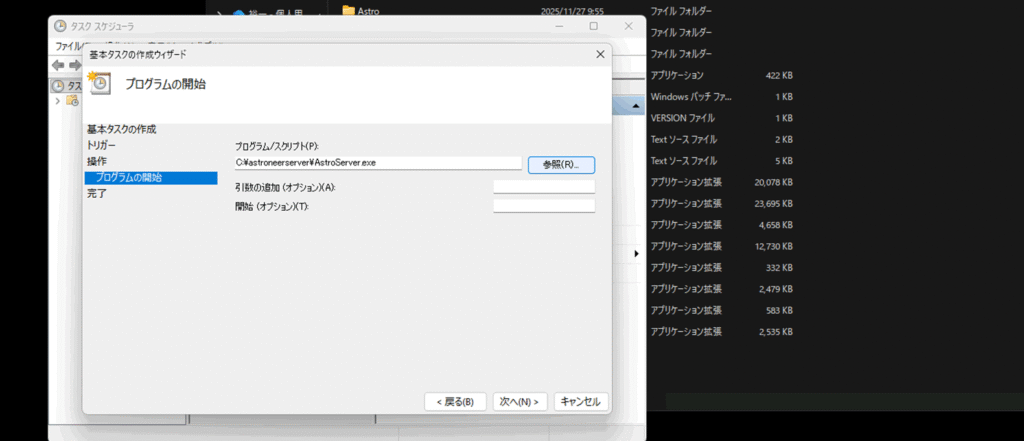
作成したタスクを右クリックし、「プロパティ」を開きます。
「全般」タブで「ユーザーがログオンしているかどうかにかかわらず実行する」と「最上位の特権で実行する」にチェックを入れます。
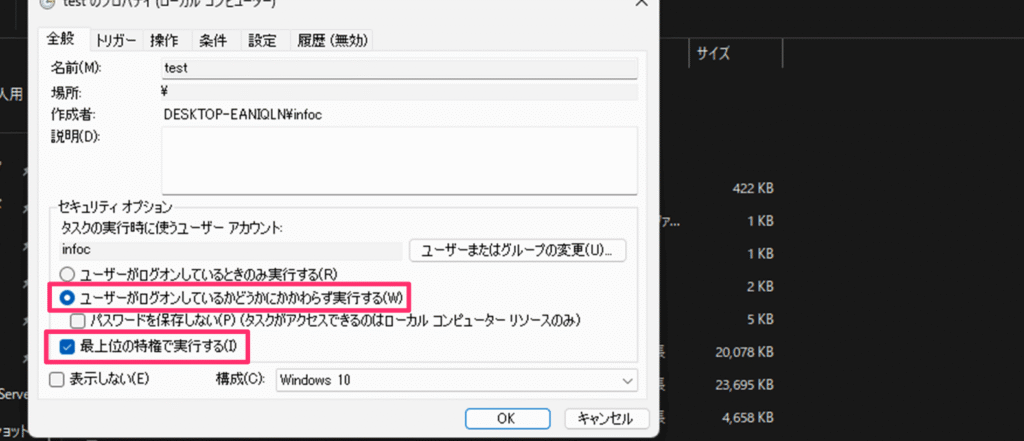
「OK」をクリックして設定を保存してください。
これで、サーバーが再起動しても自動的にAstroneerサーバーが起動するようになります。
Astroneerの設定ファイル(AstroServerSettings.ini)を編集して、サーバー名やパスワード、最大プレイヤー数を設定します。
設定ファイルはダウンロードした専用サーバーフォルダの以下のパスにあります。
C:\AstroneerServer\Astro\Saved\Config\WindowsServerメモ帳等でファイルを開き、最大プレイ人数など任意の設定値に変更してください。
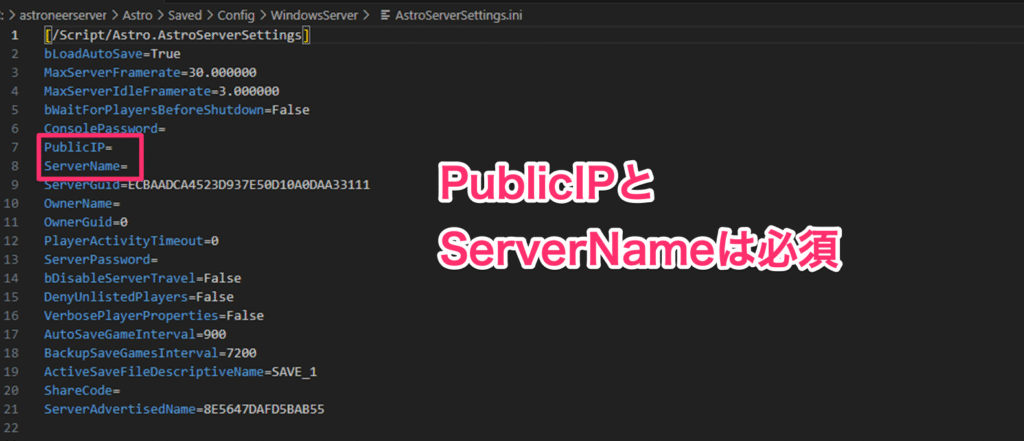
| 設定項目 | 内容 |
|---|---|
| PublicIP | XServer VPS for Windows ServerのIPアドレスを入力 |
| ServerName | サーバーブラウザに表示される名前 |
| ServerPassword | サーバーに接続する際のパスワード(空欄で誰でも参加可能) |
| MaxPlayers | 8に設定することで8人プレイが可能 |
続いて、Engine.iniを開いて、以下の設定を末尾に追記してください。
[URL]
Port=8777設定を変更した場合は保存して、サーバーを再起動してください。
専用サーバーへの接続方法
専用サーバーにIPアドレスを直接入力して接続します。
ゲーム内メニューの「SERVER LIST」→「専用サーバーをお気に入りに追加」から、「<サーバーのURLを入力>」にIPアドレスを、「<サーバーニックネームを入力>」に先ほど設定したサーバー名を入力してください。
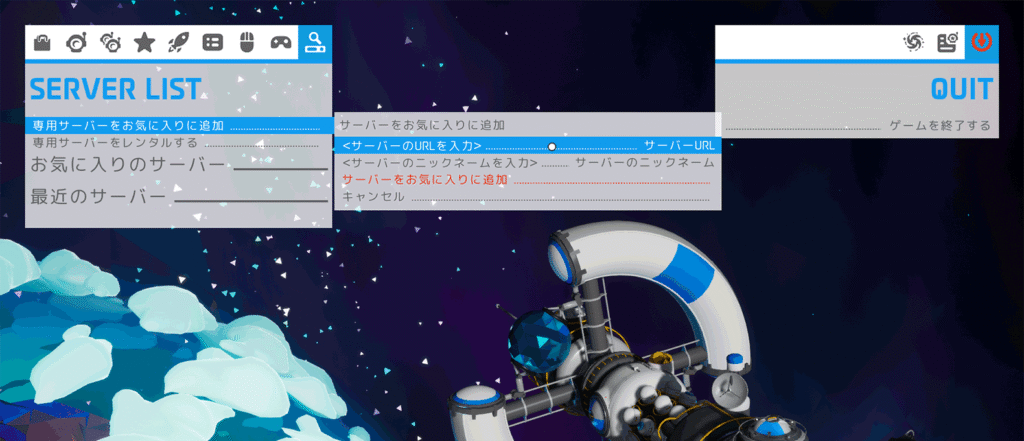
問題なくサーバーが立ち上がっていると、サーバーが表示されます。
【Switch版】マルチプレイのやり方
Switch版では、オンラインマルチプレイとローカル通信の2つの方法があります。それぞれの特徴と設定方法を確認していきましょう。
オンラインマルチプレイの手順
Switch版でオンラインマルチプレイを楽しむには、Nintendo Switch Onlineへの加入が必須です。まだ加入していない方は、ニンテンドーeShopから加入手続きを行いましょう。
オンラインマルチプレイの手順は以下の通りです。
- Astroneerを起動し、メインメニューから「マルチプレイ」または既存のセーブデータを選択します
- ゲーム内の設定で「オンライン」モードを選択します
- Switchのホーム画面から「ユーザーページ」→「フレンド」でフレンドリストを確認します
- フレンドがAstroneerをプレイ中であれば、そのフレンドを選択して「いっしょにあそぶ」を選択します
- または、ゲーム内のメニューから「フレンドを招待」を選択し、招待を送ります
Switch版では、フレンドコードを使ってフレンドを追加する必要があります。まだフレンド登録していない場合は、お互いのフレンドコード(12桁の数字)を交換して、事前にフレンド登録を済ませておきましょう。
フレンドコードは、Switchのホーム画面左上のユーザーアイコンを選択し、「マイページ」から確認できます。
ローカル通信プレイの手順
ローカル通信は、インターネット接続なしで近くにいるフレンドと遊べる機能です。同じ部屋や近くの場所にいる友達と遊ぶ際に便利です。
ローカル通信の設定方法は以下の通りです。
- 全てのSwitch本体でAstroneerを起動します(各プレイヤーが自分のSwitch本体とソフトを持っている必要があります)
- ホストとなるプレイヤーは、メインメニューで「ローカル通信」を選択します
- ゲームを開始し、ローカル通信を有効にします
- ゲストとなるプレイヤーは、メインメニューで「ローカル通信で参加」を選択します
- 近くのセッションが検索され、ホストのゲームが表示されるので選択して参加します
ローカル通信の通信範囲は、障害物がない場合で約5〜10メートル程度です。
壁や家具などがあると範囲が狭くなる場合がありますので、なるべく近い位置でプレイすることをおすすめします。
通信が見つからない場合は、両方のSwitch本体のワイヤレス機能がオンになっているか、機内モードがオフになっているかを確認してください。
画面分割プレイについて
残念ながら、Astroneerは画面分割プレイに対応していません。「おすそ分けプレイ」(1台のSwitch本体で複数のコントローラーを使用するプレイ)も利用できません。
Switch版で複数人で遊ぶには、各プレイヤーがそれぞれSwitch本体とAstroneerのソフトを所有し、オンラインまたはローカル通信を利用する必要があります。
家族や友達と一緒に遊びたい場合は、ダウンロード版を複数購入するか、パッケージ版を人数分用意する必要がある点に注意しましょう。
【Xbox版】マルチプレイのやり方
Xbox版は、Xboxコンソール、Windows版(Microsoft Store)、Steam版とのクロスプレイに対応しており、幅広いフレンドと遊べます。
Xboxコンソールでのオンラインプレイ
Xboxコンソール(Xbox One、Xbox Series X|S)でオンラインマルチプレイを楽しむには、Xbox Live Gold(またはXbox Game Pass Ultimate)への加入が必要です。
オンラインマルチプレイの手順は以下の通りです。
- Astroneerを起動し、メインメニューから「マルチプレイ」または既存のセーブデータを選択します
- Xboxボタンを押してガイドメニューを開きます
- 「パーティーとチャット」タブから「パーティーを開始」を選択します
- フレンドリストから招待したいフレンドを選択し、「招待」をクリックします
- フレンドがパーティーに参加後、ゲームに招待を送ります
または、フレンドリストで既にAstroneerをプレイ中のフレンドを見つけ、「ゲームに参加」を選択することで直接参加することもできます。
ボイスチャットを利用したい場合は、Xboxパーティーチャット機能を活用しましょう。ガイドメニューの「パーティーとチャット」から設定できます。
Windows版(Microsoft Store)との連携
XboxとWindows版(Microsoft Store)は、同じMicrosoftアカウントで連携できるため、クロスプレイが非常にスムーズです。
- 両方のデバイスで同じMicrosoftアカウントにサインインします
- Astroneerを起動し、アカウント連携を確認します
- フレンドリストは共有されているため、プラットフォームに関係なくフレンドを確認できます
- 通常通りフレンドを招待するか、フレンドのゲームに参加します
Steam版のフレンドとプレイする場合も、Steam側でMicrosoftアカウントにログインすることでクロスプレイが可能になります。Steam版の友達がいる場合は、Microsoftアカウントでのログインを依頼してみましょう。
ローカルマルチプレイ(画面分割)
Switch版と同様に、Xbox版でも画面分割プレイには対応していません。複数人で遊ぶには、各プレイヤーがXboxコンソールまたはPCを用意し、オンラインまたはLAN接続でプレイする必要があります。
ただし、同じネットワーク内にあるXbox本体同士であれば、LANプレイが可能です。インターネット接続なしでローカルネットワークのみでプレイできるため、通信速度も安定します。
【PS4/PS5版】マルチプレイのやり方
PlayStation版では、同じPlayStationプラットフォーム内でのマルチプレイが可能です。PS4とPS5間のクロスプレイにも対応しています。
PlayStation Networkでのマルチプレイ
PlayStation版でオンラインマルチプレイを楽しむには、PlayStation Plus(PS Plus)への加入が必要です。
オンラインマルチプレイの手順は以下の通りです。
- Astroneerを起動し、メインメニューから「マルチプレイ」または既存のセーブデータを選択します
- PSボタンを押してクイックメニューを開きます
- 「フレンド」を選択し、フレンドリストを表示します
- 招待したいフレンドを選択し、「ゲームに招待」をクリックします
- または、Astroneerをプレイ中のフレンドを見つけ、「セッションに参加」を選択します
PS4とPS5間でのクロスプレイは自動的に有効になっており、特別な設定は不要です。フレンドがPS4を使っていても、PS5を使っていても、同じように一緒にプレイできます。
ボイスチャットを利用する場合は、PlayStationパーティーチャット機能を使うと便利です。クイックメニューから「パーティー」を選択し、フレンドを招待してボイスチャットを開始できます。
ローカルマルチプレイについて
PlayStation版も画面分割プレイには対応していません。複数人で遊ぶには、各プレイヤーがPS4またはPS5本体を用意し、オンラインまたはLAN接続でプレイする必要があります。
同じネットワーク内であれば、LANプレイも可能です。家庭内に複数のPlayStation本体がある場合は、ローカルネットワーク経由でプレイすることで、安定した通信環境を確保できるでしょう。
マルチプレイができない時のトラブルシューティング
マルチプレイを始めようとしても、接続できないエラーが発生することがあります。ここでは、よくあるトラブルとその対処法をプラットフォーム別に解説します。
「ホストへの接続に失敗しました」エラーの対処法
このエラーは、様々な原因で発生します。以下の対処法を順番に試してみましょう。
原因1:ファイアウォール/セキュリティソフトがブロックしている
Windows Defenderやセキュリティソフトが通信をブロックしている可能性があります。
【対処法】
- Windowsセキュリティを開く
- 「ファイアウォールとネットワーク保護」→「ファイアウォールによるアプリケーションの許可」を選択
- 「Astroneer」が許可されているか確認
- 許可されていない場合は「設定の変更」→「別のアプリの許可」から追加
- プライベートとパブリックの両方にチェックを入れる
セキュリティソフトを使用している場合は、同様にAstroneerを例外リストに追加します。
原因2:NATタイプの問題
NAT(Network Address Translation)タイプが厳しい場合、接続できないことがあります。
【対処法】
- ルーターの管理画面にアクセス
- UPnP(Universal Plug and Play)機能を有効にする
- ルーターを再起動
- ゲームを再起動して再度接続を試す
それでも改善しない場合は、前述のポートフォワーディング設定を行いましょう。
原因3:異なるゲームバージョン
ホストとゲストのゲームバージョンが異なると接続できません。
【対処法】
- Steamの場合:ライブラリでAstroneerを右クリック→「プロパティ」→「更新」タブで最新版に更新
- コンソールの場合:ホーム画面でAstroneerを選択し、「オプション」→「更新を確認」
- 両者が同じバージョンになっていることを確認
自動更新が無効になっている場合は、有効にしておくことをおすすめします。
原因4:サーバーが満員または非公開設定
ホスト側のサーバーが満員だったり、プライバシー設定で参加が制限されている場合があります。
【対処法】
- ホストに現在の参加人数を確認してもらう
- ホスト側のゲーム設定で「フレンドの参加を許可」がオンになっているか確認
- プライバシー設定を「フレンドのみ」または「公開」に変更してもらう
Steamオーバーレイが機能しない
Steamオーバーレイが表示されず、招待できない場合があります。
【対処法】
- Steamクライアントの「設定」→「ゲーム中」を開く
- 「ゲーム中にSteamオーバーレイを有効にする」にチェック
- ライブラリでAstroneerを右クリック→「プロパティ」
- 「一般」タブで「ゲーム中にSteamオーバーレイを有効にする」にチェック
- Steamとゲームを再起動
フレンドリストに表示されない
フレンドがオンラインなのにリストに表示されない場合があります。
【対処法】
- Steamクライアントを完全に終了(タスクトレイからも終了)
- Steamを管理者として実行
- フレンドリストを更新
Steam整合性チェック
ゲームファイルが破損している可能性がある場合は、整合性チェックを実行します。
【対処法】
- Steamライブラリで Astroneerを右クリック
- 「プロパティ」→「ローカルファイル」タブ
- 「ゲームファイルの整合性を確認」をクリック
- チェック完了後、ゲームを再起動
よくある質問(FAQ)
Astroneerのマルチプレイに関して、よくある質問をまとめました。
無料でマルチプレイできますか?
プラットフォームによって異なります。
| プラットフォーム | コスト |
|---|---|
| Steam版(PC) | 無料(ゲーム購入のみで追加費用なし) |
| Microsoft Store版(Windows) | 無料(ゲーム購入のみ) |
| Switch版 | Nintendo Switch Online加入必須(月額306円〜) |
| Xbox版 | Xbox Live Gold または Game Pass Ultimate加入必須(月額850円〜) |
| PlayStation版 | PlayStation Plus加入必須(月額850円〜) |
Steam版とMicrosoft Store版は追加費用なしでマルチプレイできますが、コンソール版はオンラインサービスへの加入が必要です。
最大何人まで遊べますか?
通常のホスト型マルチプレイでは最大4人まで同時にプレイできます。
Dedicated Server(専用サーバー)を使用すれば、最大8人まで拡張できます。この制限はプラットフォームによる違いはなく、全てのプラットフォームで共通です。
ただし、8人プレイを実現するには専用サーバーの構築が必要で、Steam版やPC版での利用が主となります。
クロスプレイできますか?
一部のプラットフォーム間でクロスプレイが可能です。
| Steam | Microsoft Store | Xbox | PlayStation | Switch | |
|---|---|---|---|---|---|
| Steam | ○ | ○ | ○ | × | × |
| Microsoft Store | ○ | ○ | ○ | × | × |
| Xbox | ○ | ○ | ○ | × | × |
| PlayStation | × | × | × | ○ | × |
| Switch | × | × | × | × | ○ |
つまり、PC版(SteamまたはMicrosoft Store)とXbox間では自由にクロスプレイできますが、PlayStationとSwitchは独立したネットワークとなっており、他のプラットフォームとは遊べません。
画面分割プレイできますか?
残念ながら、Astroneerは全てのプラットフォームで画面分割プレイに対応していません。
Switch版の「おすそ分けプレイ」(1台の本体で複数のコントローラーを使用)にも対応していません。
マルチプレイを楽しむには、各プレイヤーが別々のデバイス(PC、Switch本体、PS4/PS5本体など)を用意し、オンラインまたはローカル通信で接続する必要があります。
セーブデータは誰のものになりますか?
マルチプレイの種類によって異なります。
- Steamのゲーム内マルチプレイ機能
-
ホストのセーブデータに全ての進行状況が保存されます。
ゲストプレイヤーはホストのワールドで遊んでいるため、ゲスト側には進行状況は保存されません。
次回プレイ時も、ホストが同じセーブデータを読み込む必要があります。
- 専用サーバーを立てている場合
-
サーバー上にセーブデータが保存されます。
全てのプレイヤーは同じワールドにアクセスできるため、ホストが不在でも進行状況は共有されます。
サーバーが常時稼働していれば、誰でも好きな時にプレイできます。
ゲストプレイヤーが自分のワールドで進めたい場合は、自分自身がホストとなって別のセーブデータを作成する必要があります。
MODはマルチプレイで使えますか?
Steam版では、一部のMODがマルチプレイで使用できます。ただし、全てのプレイヤーが同じMODを導入している必要があります。
Steam WorkshopからMODをサブスクライブすることで、自動的にMODがインストールされます。
マルチプレイする全員が同じMODをサブスクライブして、バージョンを揃えることが重要です。
コンソール版(Switch、Xbox、PlayStation)ではMODに対応していません。
Dedicated Serverでは、公式サーバーはMODに対応していませんが、非公式のカスタムサーバーツールを使うことで一部のMODが利用できる場合があります。
ただし、公式サポート外となり、自己責任での利用となります。
ボイスチャットはできますか?
Astroneerにはゲーム内ボイスチャット機能が搭載されていません。フレンドと音声通話をしながらプレイしたい場合は、外部ツールを使用する必要があります。
おすすめのツールは以下の通りです。
| ツール | 説明 |
|---|---|
| Discord | PC、スマホで利用可能。最も人気のあるツール |
| Steam音声チャット | Steam版プレイヤー同士なら手軽に利用可能 |
| Xboxパーティーチャット | Xbox版プレイヤー向け |
| PlayStationパーティーチャット | PlayStation版プレイヤー向け |
| Nintendo Switch Online アプリ | Switch版プレイヤー向け(スマホアプリ) |
クロスプラットフォームでプレイする場合は、Discordなどプラットフォームに依存しないツールを使うのがおすすめです。
途中参加・途中退出はできますか?
はい、どちらも可能です。
ただし、Steamのゲーム内マルチプレイ機能を使っている場合、ホストが退出すると全員のセッションが終了します。
進行状況はホストのセーブデータに保存され、次回ホストが再開した時に続きから遊べます。
Dedicated Serverの場合は、誰が退出してもサーバーは稼働し続けるため、他のプレイヤーは影響を受けません。
まとめ
この記事では、Astroneerのマルチプレイについて、基本的なやり方からプラットフォーム別の設定、専用サーバーを使った8人プレイの実現方法、トラブルシューティングまで詳しく解説しました。
Astroneerのマルチプレイは、友達と協力して未知の惑星を探索し、巨大な基地を建設する楽しさがあります。この記事を参考に、ぜひ仲間と一緒に宇宙の冒険を楽しんでください。素晴らしいマルチプレイ体験ができることを願っています。




